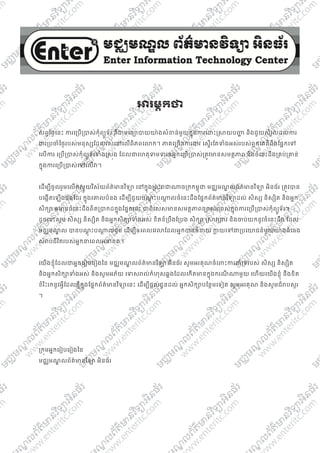
Server 2003 khmer
- 1. ǕរមƖកǃ សពƛៃថƂេនះ ƳរេƙបƙLJស់កុំពƘូទ័រ គឺƺមេធǚLJយnj៉ ងសំƴន់មួយកƒុងƳរេƽះȯǒយបȦƟ និងជួយសំរួលដល់Ƴរ ƷរƙបƸំៃថƂរបស់មនុសƞែដលរស់េǷេលពិភពេǎក។ NJគេƙចនƳរƷរ េសƐរែតDŽំងអស់របស់ពួកេគគឺពឹងែផơកេǵ េលƳរ េƙបƙLJស់កុំពƘូទ័រDŽំងȯសȩង ែដលƺេហតុDŽមDŽរឲអƒកេƙបƙLJស់ƙតȪវNjនសមតƏNJព និងចំេនះដឹងƙគប់ƙƵន់ កƒុងƳរេƙបƙLJស់េǵេលǏ។ េដមƓីចូលរួមេលកសƐួយវិស័យព័ត៌Njនវិទǚ េǷកƒុងƙពះǍƺǁចƙកកមƕុƺ មជƆមណƋ លព័ត៌Njនវិទǚ អិនធ័រ ƙតȪវLJន បេងžតេឡងផងែដរ កƒុងេƵលបំនង េដមƓីជួយបណƎុ ះបǁƎ លចំេនះដឹងែផƒកព័ត៌Njនវិទǚដល់ សិសƞ និសƞិត និងអƒក សិកǜ ឲNjនចំេនះដឹងពិតƙLJកដកƒុងែផƒកេនះ ƺពិេសសNjនសមតƏNJពចǙស់ǎស់កƒុងƳរេƙបƙLJស់កុំពƘូទ័រ។ ដូចេនះសូម សិសƞ និសƞិត និងអƒកសិកǜDŽំងអស់ ខិតខំƙបឹងែƙបង សិកǜ ȯǒវƙƺវ និងƸប់យកនូវចំេនះដឹង ែដល មជƆមណƋ ល LJនបណƎុ ះបǁƎ លជូន េដមƓីឲេពលេវǎែដលអƒកLJនចំdžយ Ƴƚ យេǵƺƙបេnjជន៍មួយnj៉ ងធំេធង សំǍប់ជីវិតរបស់អƒកdžេពលអdžគត។ េយងខƇុំែដលƺអƒកេរȢបេរȢងៃន មជƆមណƋ លព័ត៌Njនវិទǚ អិនធ័រ សូមអរគុណចំេljះƳរƵំƙទរបស់ សិសƞ និសƞិត និងអƒកសិកǜDŽំងអស់ និងសូមអភ័យ េDŽសǍល់កំហុសឆƀងែដលេកតNjនកƒុងករណី ǁមួយ េហយេយងខƇុំ នឹងខិត ខំរិះរកនូវអƛីែដលថƗីកƒុងែផƒកព័ត៌Njនវិទǚេនះ េដមƓីផƎល់ជូនដល់ អƒកសិកǜបែនƏមេទȢត សូមអរគុណ និងសូមជំǍបសួរ ។ ƙកȩមអƒកេរȢបេរȢងៃន មជƆមណƋ លព័ត៌Njនវិទǚ អិនធ័រ
- 2. ƙកȩមអƒកេរȢបេរȢង អƒកេរȢបេរȢង: ហូ ម៉ូនƒី អƒករចdžគំរប: ហូ ម៉ូនƒី អƒកǏយអតƏបទ ន˫ងេរȢបចំរ ូបNJព: ច័នƐDžរិទƑ តិល ភកƎី ចិន សុវណƍ ែកសំរួលអតƏបទន˫ងអកſǍ˛រុទƑ: ច័នƐDžរិទƑ តិល ភកƎី ចិន សុវណƍ េរȢបេរȢងេលˬកទˬ ១: រកǜសិទƑƙគប់nj៉ ង © 2012 េƽយ មជƆមណƋ លព័ត៌Njនវិទǚ អិនធ័រ សំǍប់ƺ ឯកǒរេƙបƙLJស់ៃផƐកƒុង។ ƵƗ នែផƒកǁមួយៃនេសȢវេǻេនះƙតȪវLJន ផលិតេឡងវិញ េDŽះƺមេធǚLJយǁក៏េƽយ េǷេពលែដលƵƗ នƳរ អនុȦƈ តិƺǎយលកſណ៍ អកƞរ ពីNjƃ ស់កមƗសិទƑ។ Ǖស័យƽƊ ន: ផƐះេលខ 179 ផƚូវ 173 សƷž ត់ ទំនប់ទឹក ខណƋ ចំƳរមន ǍជDžនីភƒំេពញ Tel: [010-012-016] 603 314 Website: www.enteritc.com | facebook.com/enteritc
- 3. Windows Server 2003 www.enteritc.com 1 មជƆមណƋ លព័ត៌Njន˛ទǚអ˫នធ័រ Enter Information Technology Center េមេរȢនទˬ 1: Ƴរែណdžំពˬ Client/Server Networking (Server Based) 1. ន˫យមន័យ: Client/Server Networking គឺƺƙបេភទ network មួយ ែដលNjន server (Nj៉ សុីនេម) ƺអƒកƙគប់ ƙគងេǵេល resources និង ផƎល់ services ដល់ clients / users (Nj៉ សុីនកូន) រួមDŽំងផƎល់នូវ សុវតƎិNJព ដល់បǁƎ ញ network DŽំងមូល។ Resources គឺƺធនDžនDŽំងអស់ែដលNjនេǷកƒុង network ដូចƺៈ ទិនƒន័យ , Hard Disk , Printer , CD-Rom , Scanner , Nj៉ សុីនកុំពƘូទ័រ , Peripherals និង devices មួយចំនួន េទȢត។ េលសពីេនះេǵេទȢតǏLJនផƎល់ នូវ Services ƺេƙចនសំǍប់េƙបƙLJស់ែដលNjនដូចƺ WINS, DNS, DHCP, IIS,… ។ > គុណសមƓតƎិ: - ƙគប់ƙគងេǵេល clients LJនចំនួនេƙចន - កំនត់សិទƑិឲ users េដមƓីេƙបƙLJស់ resources - Ǎល់ clients DŽំងអស់ែដល log in ចូលេƙបƙLJស់ƙតȪវែតNjន password - ƙបមូលផƎុំទិនƒន័យDŽំងអស់ឲសƏិតេǷេល server ែតមួយ - Ǖចƙគប់ƙគងǍល់សកមƗNJព ែដលេកតNjនេឡងេǷកƒុង network...
- 4. 2 www.enteritc.com Windows Server 2003 Enter Information Technology Center មជƆមណƋ លព័ត៌Njន˛ទǚអ˫នធ័រ > គុណវិបតƎិ: - េǷេពលែដល server មិនដំេណ រƳរ រឺ ខូច េdžះនឹងdžំឲNjនƳរǍំងសƐះដល់ដំេណ រƳររបស់ clients DŽំងអស់រឺក៏Ǖចƻនេǵដល់ƳរLJត់បង់ resources ែថមេទȢតផង - ƙតȪវƳរអƒកជំdžញែផƒក network េដមƓី configure រឺ ƙគប់ƙគង - Hardware និង software ែដលយកេƙបƙLJស់ƙតȪវNjនគុណNJព ែដលពួកǏNjនតំៃលៃថƚ... 2. Network Operating System (NOS): Network Operating System គឺƺ Operating System សំǍប់េƙបƙLJស់េǵេលƳរƙគប់ƙគង network ƺƙបេភទ server based ែដលNjនដូចƺ Windows Server 2003, Linux, Novell Netware, Microsoft NT Server...។ 3. Windows Server 2003: Windows Server 2003 គឺƺ Network Operating System មួយរបស់ƙកȩមហ៊ុន Microsoft ែដលƙតȪវLJនƽក់ ឲេƙបេǷៃថƂទី 28 ែខមីdž ƹƒ ំ 2003។ Windows Server 2003 គឺƙតȪវLJនបេងžត េឡងƺេƙចនƙបេភទេដមƓី េƙបƙLJស់េǵǂមƳរតំរូវខុសៗƵƒ និងទីកែនƚងេផƞងៗƵƒ ែដលNjនដូចƺ Standard Edition, Enterprise Edition, Datacenter Edition និង Web Edition។ ចំេljះ Windows Server 2003 Enterprise Edition គឺǏ NjនសមតƏNJព កƒុងƳរេƙបƙLJស់ខƕស់ƺងេគ េƽយǒរǏេកតេឡងពី Windows Server 2003 ƙបេភទ េផƞងៗDŽំងអស់េdžះ រួមបȥƃូ លƵƒ ែតមួយ ។ បdžƐ ប់ពីេយងLJន set up Windows Server 2003 រួចមក េយងƙតȪវែត set up នូវ role មួយចំនួនេទȢតេដមƓីឲ Nj៉ សុីនរបស់េយងƳƚ យƺ Server Ǖចƙគប់ƙគង និង ផƎល់ service េǵឲ clients LJន។ Role DŽំងអស់េនះ Njនដូចƺៈ - File Server - Aplication server (IIS, ASP.NET) - DHCP server - DNS server - Domain Controller (Active Directory) - Mail Server (POP3,SMTP) - Remote access/ VPN server - WINS server និង role មួយចំនួនេទȢតែដលេយងនឹងេធƛƳរសិកǜƺបនƎបdžƐ ប់េǷកƒុង េមេរȢនេƙƳយ។
- 5. Windows Server 2003 www.enteritc.com 3 មជƆមណƋ លព័ត៌Njន˛ទǚអ˫នធ័រ Enter Information Technology Center 4.. តំរ ូវƳរេដ˳មƓˬ Setup Windows Server 2003: - CD Installation Windows Server 2003 Enterprise Edition - CD-Rom Drive - Hard Disk ែដលNjនទំហំƸប់ពី 2 GB េឡងេǵ - RAM ែដលNjនទំហំƸប់ពី 256 MB េឡងេǵ - CPU ែដលNjនេលƓȠន Ƹប់ពី 550 Mhz េឡងេǵ េǷកƒុងNj៉ សុីន server េយងƙតȪវែតេរȢបចំទំហំរបស់ǏឲNjនទំហំធំ និងNjនេលƓȠនេលȟនƺងNj៉ សុីន clients េƙljះNj៉ សុីន clients DŽំងអស់ƙតȪវចូលេǵេƙប resource េǷេលNj៉ សុីន server ដូេចƒះǏនឹងជួយដល់ Ƴរ share resources ឬ ƳរេƙបƙLJស់ services េផƞងៗ LJនƳន់ែតេលȟន។ 5. រេបȢប Setup Windows Server 2003: េដមƓី Set up Windows Server 2003 សូមអនុវតƎǂមជំǓននីមួយៗ ដូចƴងេƙƳមៈ 1. កំនត់Nj៉ សុីនឲ boot េចញពី CD-Rom េហយƽក់ CD Windows Server 2003 Enterprise Edition ចូលកƒុង CD- Rom > 2. បdžƐ ប់មក restart Nj៉ សុីន េហយរងƸំរហូតេឃញljកƘ Press any key to set up from CD... េdžះសូមចុច key ǁមួយេដមƓីƸប់េផƎម set up > 3. ចុច Enter េដមƓីបនƎƳរ set up > 4. ចុច Key F8 េដមƓីយល់ȯសបេǵនឹងƳរេƙបƙLJស់ License របស់ Windows និងបនƎƳរ set up >
- 6. 4 www.enteritc.com Windows Server 2003 Enter Information Technology Center មជƆមណƋ លព័ត៌Njន˛ទǚអ˫នធ័រ 5. ƙតង់ចំនុចេនះសំǍប់ឲេយងǕចកំនត់ Partition េដមƓីផƐុកទិនƒន័យ ដូេចƒះសូមចុច key C េដមƓីបេងžត Partition > 6. បdžƐ ប់មកសូមចុច backspace េដមƓីលុបទំហំ partition Ƹស់េƸល > 7. សូមកំនត់ចំនួនទំហំ partition ថƗី (ឧDŽហរណ៍ 30000 MB) > 8. ចុច Enter Key >
- 7. Windows Server 2003 www.enteritc.com 5 មជƆមណƋ លព័ត៌Njន˛ទǚអ˫នធ័រ Enter Information Technology Center 9. ចុច Arrow ចុចេƙƳមេដមƓីឈរេល unpartitioned space េហយចុច key C េដមƓីបេងžត Partition មួយេទȢត > 10. ចុច Enter េដមƓីយកចំនួនទំហំ ែដលសល់េនះ េǵបេងžតƺ Partition មួយេទȢត > 11. សូមឈរេល C: Partition1 [New <Raw>] បdžƐ ប់មកចុច Enter េដមƓីបនƎដំេណ រƳរ set up >
- 8. 6 www.enteritc.com Windows Server 2003 Enter Information Technology Center មជƆមណƋ លព័ត៌Njន˛ទǚអ˫នធ័រ 12. សូមេƙជសេរសយក Format the partition using the NTFS file system បdžƐ ប់មក សូម ចុច Enter េដមƓីបនƎƳរ> 13: បdžƐ ប់មកǏនឹងេធƛƳរ Format Partition េដមƓីេរȢបចំ copy files េផƞងៗ េចញពី CD ចូលេǵកƒុង Drive េហយសូមរង់Ƹំ > បdžƐ ប់មកƺដំេណ រƳរ copy files េផƞងៗ េចញពី CD ចូលេǵកƒុង Drive >េពលចប់ដំេណ រƳរេនះ Ǐនឹង restart Nj៉ សុីន > 14. បdžƐ ប់ពី ǏបនƎដំេណ រƳរ set up ƺបនƎបdžƐ ប់ រហូតដល់ǏនឹងបƷƟ ញLjƐ ំង Regional and Language Options េƽយេយងƙតȪវកំនត់ Customize និង Details េǷកƒុងLjƐ ំងេនះ ដូេចƒះសូមចុច Customize... Button >
- 9. Windows Server 2003 www.enteritc.com 7 មជƆមណƋ លព័ត៌Njន˛ទǚអ˫នធ័រ Enter Information Technology Center 15. េǷកƒុងែផƒក Location សូមេƙជសយក Cambodia បȥƃូ លេǵកƒុងƙបអប់ > 16. សូមចុចយក Languages Tab > 17. Tick យក Install files for complex script and right-to-left languages (including Thai) > 18. ចុចប៊ូតុង OK > 19. Tick យក Install files for East Asian Languages >
- 10. 8 www.enteritc.com Windows Server 2003 Enter Information Technology Center មជƆមណƋ លព័ត៌Njន˛ទǚអ˫នធ័រ 20. ចុចប៊ូតុង OK > 21: ចុចប៊ូតុង Details... > 22: ចុចប៊ូតុង Add... > 23. កƒុងƙបអប់ Keyboard layout/IME េƙជសយក United States-International > 24. ចុចប៊ូតុង OK >
- 11. Windows Server 2003 www.enteritc.com 9 មជƆមណƋ លព័ត៌Njន˛ទǚអ˫នធ័រ Enter Information Technology Center 25. ចុចេលljកƘ US > 26. ចុចប៊ូតុង Remove > 27. ចុចប៊ូតុង Apply > 28. ចុចប៊ូតុង OK > 29. ចុចប៊ូតុង Remove > 30. ចុចប៊ូតុង OK > 31. ចុចប៊ូតុង Next >
- 12. 10 www.enteritc.com Windows Server 2003 Enter Information Technology Center មជƆមណƋ លព័ត៌Njន˛ទǚអ˫នធ័រ 32. ƙតង់ចំនុចេនះេយងƙតȪវកំនត់េƻƗ ះេǷកƒុងƙបអប់ Name េហយចុច Next > 33. សូមបȥƃូ ល Product Key របស់ Windows Server 2003 > 34. ចុច Next > 35. ƙតង់ចំនុច Per server. Number of concurent connections Njនន័យǃ Nj៉ សុីន server Ǖចឲ clients log in ចូលេƙបទិនƒន័យកƒុងេពលែតមួយ ដូេចƒះសូមកំនត់េលខ 5 េហយចុច Next >
- 13. Windows Server 2003 www.enteritc.com 11 មជƆមណƋ លព័ត៌Njន˛ទǚអ˫នធ័រ Enter Information Technology Center 36. សូមកំនត់េƻƗ ះរបស់ Computer និង Password របស់ Administrator > 37. ចុច Next > 38. ចុចប៊ូតុង Yes > 39. េǷƙតង់ Time Zone សូមេƙជសេរសយក (GMT +07:00) Bangkok, Hanoi, Jakarta > 40. ចុច Next >
- 14. 12 www.enteritc.com Windows Server 2003 Enter Information Technology Center មជƆមណƋ លព័ត៌Njន˛ទǚអ˫នធ័រ 41. សូមេƙជសេរសយក Typical settings > 42. ចុច Next > 43. Ƴរកំនត់េƻƗ ះេǵឲ Domain េយងǕចកំនត់ǏេǷេពលេƙƳយ ដូេចƒះƙតង់ចំនុចេនះ សូមចុច Next > 44. ǏនឹងបនƎដំេណ រƳរ set up រហូតបȥƃ ប់បdžƐ ប់មកǏនឹង restart េហយបƷƟ ញLjƐ ំង មួយដូចរូបNJព> 45. បdžƐ ប់មកេយងƙតȪវចុច Ctrl + Alt + Delete េដមƓីដំេណ រƳរ > 46. សូមǏយបȥƃូ ល User name និង Password ƺ Administrator > 47. បdžƐ ប់មក ចុច OK >
- 15. Windows Server 2003 www.enteritc.com 13 មជƆមណƋ លព័ត៌Njន˛ទǚអ˫នធ័រ Enter Information Technology Center 48. បdžƐ ប់មកសូមƽក់ CD-Setup ទី 2 ចូលេǵកƒុង CD-Rom េហយ ចុច OK > 49. ចុច Next Button > 50. ចុច Next Button > 51. ចុច Finish Button >
- 16. 14 www.enteritc.com Windows Server 2003 Enter Information Technology Center មជƆមណƋ លព័ត៌Njន˛ទǚអ˫នធ័រ 6.. រេបȢបប˫ទLjƐ ំង Shutdown Event Tracker: េǷកƒុងLjƐ ំង shutdown របស់ Windows Server 2003 គឺLJន ƽក់បែនƏមនូវមុខƷរ shutdown Event Tracker េដមƓីបȦƅ ក់ពីមូលេហតុចǙស់ǎស់េǷេពលបិទNj៉ សុីនកុំពƘូទ័រ ។ ប៉ុែនƎƙបសិនេបេយងចង់បិទLjƐ ំងេនះេƸល េƽយឲǏបƷƟ ញLjƐ ំង shutdown ƺលកſណៈធមƗǂវិញ េdžះ េយងǕចអនុវតƎǂមជំǓនដូចƴងេƙƳមៈ 1. សូមចុច Start > Run > Ǐយ gpedit.msc > ចុចប៊ូតុង OK > 2. ចូលេǵ Computer Configuration > Administrative Templates > System > Double Click េǷេលljកƘ Display Shutdown Event Tracker >
- 17. Windows Server 2003 www.enteritc.com 15 មជƆមណƋ លព័ត៌Njន˛ទǚអ˫នធ័រ Enter Information Technology Center 3. សូមេƙជសេរសយក Disable > ចុច OK Button
- 18. 16 www.enteritc.com Windows Server 2003 Enter Information Technology Center មជƆមណƋ លព័ត៌Njន˛ទǚអ˫នធ័រ 7.. រេបȢបប˫ទLjƐ ំង Ctrl+Alt+Del េពល Startup: 1. ចុច Start > Run > 2. កƒុងƙបអប់ Open សូមǏយ gpedit.msc > 3. ចុច Double Click េល Windows Settings > Security Settings > Local Policies > Security Options > 4. េហយសូម Double Click េលljកƘ Interactive logon: Do not require CTRL + ALT +DEL >
- 19. Windows Server 2003 www.enteritc.com 17 មជƆមណƋ លព័ត៌Njន˛ទǚអ˫នធ័រ Enter Information Technology Center 5. សូមេƙជសេរសយក Enabled > 6. ចុច OK Button
- 20. 18 www.enteritc.com Windows Server 2003 Enter Information Technology Center មជƆមណƋ លព័ត៌Njន˛ទǚអ˫នធ័រ
- 21. Windows Server 2003 www.enteritc.com 19 មជƆមណƋ លព័ត៌Njន˛ទǚអ˫នធ័រ Enter Information Technology Center េមេរȢនទˬ 2: ស˫កǜពˬ Active Directory 1. ន˫យមន័យ Active Directory: េដមƓីƳƚ យƺ server ែដលǕចƙគប់ƙគងនិង ផƎល់ services េǵេល clients LJនេdžះ ƸំLJច់េយងƙតȪវេធƛឲǏ Ƴƚ យេǵƺ Domain Controller ƺមុនសិន។ ដូេចƒះƙបសិនេបេយងចង់ set up Domain Controller េdžះ េយងƙតȪវ set up Active Directory ƺមុនសិន បdžƐ ប់ǏផƎល់ឲេយងនូវ Domain Controller មកƺមួយផង ែដរ។ Active Directory គឺƺ database ែដលេƙបសំǍប់ ƙគប់ƙគងេǷចំនុច កǁƎ ល និងផƐុកពត៌NjនDŽំងអស់ពី Network រឺពី Domain របស់អងƀNJពមួយ។រឺមǚ៉ងេទȢត Ǐគឺƺ database សំǍប់ផƐុកពត៌Njនពី objects របស់ network ែដល objects DŽំងអស់េdžះNjនដូចƺ Computers, Printers, Users, Applications, Security Policy, database,... ។ 2. ន˫យមន័យ Domain Controller: Domain Controller គឺƺNj៉ សុីន server ែដលNjនមុខƷរ ƙតȫតពិនិតƘ និង ƙគប់ƙគង Domain ដូចƺƳរផƎល់ authenmatication និង authorization... ។ Authenmatication គឺƺƳរកំនត់សិទƑិ ឲ clients Ǖច log on LJនឬ មិនLJន ។ Authorization គឺƺƳរកំនត់សិទƑិ ឲ clients Ǖច log on LJនេហយNjនសិទƑិ េធƛអƛីខƚះ ។ Domain គឺƺƳរƙបមូលផƎុំនូវឧបករណ៍ េផƞងៗ ដូចƺ Nj៉ សុីន Servers, Computers, Printers, Routers, Users,... េដមƓីតNJƅ ប់Ƶƒ ƺ network ƙបេភទ Server Based របស់អងƀNJពមួយ ឬ ƙកȩមហ៊ុនមួយ។េយងǕច និnjយLJនǃ មួយ network េសƗនឹង មួយ Domain េហយេǷកƒុង Domain នីមួយៗ ǕចNjន Domain Controller មួយឬេƙចន។ Domain នីមួយៗƙតȪវែតNjនេƻƗ ះសំƵល់ (Logical Name) េហយេƻƗ ះ Domain ែតងែតយកលំdžំǂម េƻƗ ះរបស់អងƀNJព។ឧDŽហរណ៍ ៈ microsoft.com , entercenter.edu.kh ។ 3. តំរ ូវƳរ Setup Active Directory: - ƙតȪវNjនេƻƗ ះ Domain មួយ ឧDŽហរណ៍ cti.com.kh - Hard Disk ƙតȪវNjនទំហំទំេនរƸប់ពី300 MB េឡងេǵ - CD Installation Windows Server 2003 Enterprise Edition - ƙតȪវកំនត់ IP-Address េǵឲNj៉ សុីន server ែដលƙតȪវ Promote េឡងƺ Domain Controller ឧDŽហរណ៍ 192.168.1.1
- 22. 20 www.enteritc.com Windows Server 2003 Enter Information Technology Center មជƆមណƋ លព័ត៌Njន˛ទǚអ˫នធ័រ 4.. Ƴរកំនត់ IP េǷេលˬNj៉ សុˬន Server: 1. ចុចMouse ǒƎ ំេǷេល My Network Places > 2. Properties > 3. ចុច Mouse ǒƎ ំេǷេល Local Area Connection > 4. Properties > 5. select េល Internet Protocol (TCP/IP) > 6. ចុចប៊ូតុង Properties > 7.កំនត់ IPAddress, Subnet Mask, DNS > 8. ចុចប៊ូតុង OK > 9. Close >
- 23. Windows Server 2003 www.enteritc.com 21 មជƆមណƋ លព័ត៌Njន˛ទǚអ˫នធ័រ Enter Information Technology Center 5.. រេបȢប Set up Active Directory: 1. សូមបȥƃូ ល CD installation Windows Server 2003 Enterprise Edition ចូលកƒុង CD-Rom > ចុច Start > Run > សូមǏយបȥƃូ លljកƘ dcpromo > OK > 2. សូមចុច Next > 3. ƙបសិនេប OS របស់ clients ƺƙបេភទ OS Ƹស់ៗ ដូចƺ Windows 95 , Windows NT 4.0 ,... គឺមិនǕច support ƺមួយNj៉ សុីន server LJនេទ ដូេចƒះ clients ƙតȪវNjន OS ថƗីៗ Ƹប់ពី 2000, XP េឡងេǵ > ចុច Next >
- 24. 22 www.enteritc.com Windows Server 2003 Enter Information Technology Center មជƆមណƋ លព័ត៌Njន˛ទǚអ˫នធ័រ 4. សូមេƙជសេរសយក Domain controller for a new domain > ចុច Next > - Domain controller for a new domain សំǍប់បេងžតƺ Domain controller ថƗីមួយេǷកƒុង Network ។ - Additional domain controller for an existing domain សំǍប់បេងžតƺ Backup domain controller ។ 5. សូមេƙជសេរសយក Domain in a new forest > ចុច Next (រូបNJព 3.29) > - Domain in a new forest សំǍប់បេងžតƺ domain controller ថƗីដំបូងេគ កƒុងƙបព័នƑ Network ។ - Child domain in an existing domain tree សំǍប់បេងžត domain មួយ ែដលƺកូនៃន domain េម ។ - Domain tree in an existing forest សំǍប់បេងžតƺ domain tree ែដលសƏិតេǷកƒុង domain forest ។
- 25. Windows Server 2003 www.enteritc.com 23 មជƆមណƋ លព័ត៌Njន˛ទǚអ˫នធ័រ Enter Information Technology Center 6. េǷកƒុងƙបអប់ Full DNS name for new domain សូមបȥƃូ ល Domain Name មួយ (សំǍប់ េƙបƙLJស់េǷកƒុង WAN) ឧDŽហរណ៍ ៈcti.com.kh > ចុច Next > 7. បdžƐ ប់មកេǷកƒុងƙបអប់ Domain NetBIOS Name Ǐនឹងកំនត់នូវេƻƗ ះមួយ(សំǍប់ឲ េយងេƙបƙLJស់េǷកƒុង LAN) ឧDŽហរណ៍ ៈCTI > ចុច Next >
- 26. 24 www.enteritc.com Windows Server 2003 Enter Information Technology Center មជƆមណƋ លព័ត៌Njន˛ទǚអ˫នធ័រ 8. LjƐ ំងេនះបƷƟ ញនូវទីǂំងសំǍប់ផƐុក database របស់ Active Directory >ចុច Next > 9. បdžƐ ប់មក ចុច Next >
- 27. Windows Server 2003 www.enteritc.com 25 មជƆមណƋ លព័ត៌Njន˛ទǚអ˫នធ័រ Enter Information Technology Center 10. សូមេƙជសេរសយក Install and configure the DNS server on this computer, and set this computer to use this DNS server as its preferred DNS server > ចុច Next > 11:បdžƐ ប់មកេƙជសេរសយក Permissions compatible only... >ចុច Next >
- 28. 26 www.enteritc.com Windows Server 2003 Enter Information Technology Center មជƆមណƋ លព័ត៌Njន˛ទǚអ˫នធ័រ 12. សូមេƙជសេរសយកសូមកំនត់ Password សំǍប់ឲ Administrator េធƛƳរ Restore > បdžƐ ប់មក ចុច Next > 13: ចុច Next បdžƐ ប់មកǏនឹងបនƎដំេណ រƳរ សូមរងƸំ >
- 29. Windows Server 2003 www.enteritc.com 27 មជƆមណƋ លព័ត៌Njន˛ទǚអ˫នធ័រ Enter Information Technology Center 14. ចុច Finish បdžƐ ប់មកចុចប៊ូតុង restart Now > 6.. រេបȢប Joint Domain: បdžƐ ប់ពីេយងLJន set up Nj៉ សុីនេម Ƴƚ យេǵƺ server រួចេហយេdžះ េយងƙតȪវ assign IP េǵឲNj៉ សុីន server និង clients DŽំងអស់់ េដមƓីឲពួកǏ Njនទំdžក់ទំនង ƺមួយƵƒ ។ > Ƴរកំនត់ IP Address េǵឲNj៉ សុីន Client 1.ចុចMouse ǒƎ ំេǷេល My Network Places > Properties >
- 30. 28 www.enteritc.com Windows Server 2003 Enter Information Technology Center មជƆមណƋ លព័ត៌Njន˛ទǚអ˫នធ័រ 2. ចុច Mouse ǒƎ ំេǷេល Local Area Connection > Properties > 3. select េល Internet Protocol (TCP/IP) > ចុចប៊ូតុងProperties > 4.កំនត់ IPAddress, Subnet Mask, DNS >ចុចប៊ូតុង OK > Close
- 31. Windows Server 2003 www.enteritc.com 29 មជƆមណƋ លព័ត៌Njន˛ទǚអ˫នធ័រ Enter Information Technology Center បdžƐ ប់ពីេយងLJនេធƛƳរ កំនត់ IP Address េǵឲNj៉ សុីន client េនះរួចេហយ េយងƙតȪវƸប់េផƎមេធƛƳរ Joint Domain េដមƓីឲNj់ សុីន client េនះNjន connection ƺមួយនឹង Nj៉ សុីន server ។ 1:ចុចMouse ǒƎ ំេǷេល My Computer > Properties 2:ចុចេǷេល Tab Computer Name > ចុចប៊ូតុង Change... > 3. េƙជសេរសយក Domain រួចបȥƃូ ល NetBios Name របស់ server េǵកƒុងƙបអប់ > OK >
- 32. 30 www.enteritc.com Windows Server 2003 Enter Information Technology Center មជƆមណƋ លព័ត៌Njន˛ទǚអ˫នធ័រ 4. បȥƃូ ល User name និង Password របស់ server េǵកƒុងƙបអប់ > OK > 5. ចុច OK Button > បdžƐ ប់មកចុច restart េដមƓីបȥƃ ប់ ដូេចƒះǍល់Ƴរ Joint Domain ពីNj៉ សុីន Clients េផƞងៗេទȢត េǵ sever គឺអនុវតƎǂមជំǓនដូចƴងេល ដែដល។ 7.. រេបȢប Remove Active Directory: 1: ចុច Start > Run > សូមǏយបȥƃូ លljកƘ dcpromo > OK >
- 33. Windows Server 2003 www.enteritc.com 31 មជƆមណƋ លព័ត៌Njន˛ទǚអ˫នធ័រ Enter Information Technology Center 2: សូមចុច Next > 3. សូមចុច OK > 4. សូម Tick យក This server is the last domain controller in the domain > Next >
- 34. 32 www.enteritc.com Windows Server 2003 Enter Information Technology Center មជƆមណƋ លព័ត៌Njន˛ទǚអ˫នធ័រ 5. សូម ចុច Next Button > 6: សូម Tick យក Delete all application directory partitions on this domain controller > ចុច Next > 7. សូមបȥƃូ ល password ថƗី និង confirm password ចូលកƒុងƙបអប់ > ចុច Next (password ថƗីែដលបȥƃូ លƙតȪវNjនNJពសƗុគǒƗ ញ, េƙចនតួ និងពិLJកកƒុងƳរǒƗ ន) > 8: ចុច Next បdžƐ ប់មកǏនឹងបនƎដំេណ រƳរ សូមរងƸំ។ >
- 35. Windows Server 2003 www.enteritc.com 33 មជƆមណƋ លព័ត៌Njន˛ទǚអ˫នធ័រ Enter Information Technology Center 9. ចុច Finish > ចុចប៊ូតុង Restart Now > 8.. រេបȢប Backup Active Directory: 1. ចុច Start > All Programs > Accessories > System Tools > Backup 2: ចុច Next > 3. េƙជសេរសយក Backup files and settings > 4. ចុច Next >
- 36. 34 www.enteritc.com Windows Server 2003 Enter Information Technology Center មជƆមណƋ លព័ត៌Njន˛ទǚអ˫នធ័រ 5. េƙជសេរសយក Let me choose what back up > ចុច Next > 6. ចុចប៊ូតុងសȦƈ បូកែដលេǷƴងមុខ My Computer > Tick កƒុងƙបអប់ែដលេǷ ƴងមុខ System State > ចុច Next > 7: ចុចប៊ូតុង Browse... េហយេǵែសƛងរកកែនƚងែដលƙតȪវរកǜ file back up ទុក > ចុចប៊ូតុង save > ចុច Next >
- 37. Windows Server 2003 www.enteritc.com 35 មជƆមណƋ លព័ត៌Njន˛ទǚអ˫នធ័រ Enter Information Technology Center 8. ចុចប៊ូតុង Finish > 9. េǷេពលែដលដំេណ រƳរ Back up ចប់សូម ចុចប៊ូតុង Close > 9.. រេបȢប Restore Active Directory: 1. សូម Restart Nj៉ សុីន េហយេǷេពលែដល Windows Ƹប់េផƎម Start up NJƚ ម សូមចុច Key F8 េដមƓីចូលេǵកƒុង Safe Mode បdžƐ ប់មកចុច Arrow េឡងេលេដមƓី select េលljកƘǃ Directory Services Restore Mode (Windows domain controllers only) > ចុច Enter >
- 38. 36 www.enteritc.com Windows Server 2003 Enter Information Technology Center មជƆមណƋ លព័ត៌Njន˛ទǚអ˫នធ័រ 2: សូម select េល Windows Server 2003, Enterprise > ចុច Enter > 3. សូម ចុចប៊ូតុង OK > 4. ចុច Start > All Programs > Accessories > System Tools > Backup 5. ចុច Next >
- 39. Windows Server 2003 www.enteritc.com 37 មជƆមណƋ លព័ត៌Njន˛ទǚអ˫នធ័រ Enter Information Technology Center 6. សូមេƙជសេរសយក Restore files and settings > ចុច Next > 7. ចុចប៊ូតុងសȦƈ បូកែដលេǷƴងមុខ File > Backup.bkf create 1 > Tick កƒុងƙបអប់ ែដលេǷ ƴងមុខ System State > ចុច Next > 8. ចុចប៊ូតុង Finish > 9. ចុចប៊ូតុង OK > 10. េǷេពលែដលដំេណ រƳរ Restore ចប់ សូមចុចប៊ូតុង Close >
- 40. 38 www.enteritc.com Windows Server 2003 Enter Information Technology Center មជƆមណƋ លព័ត៌Njន˛ទǚអ˫នធ័រ 12. ចុចប៊ូតុង Yes េដមƓី Restart Nj៉ សុីននិងបȥƃ ប់ ដំេណ រƳរ 10.. រេបȢបបេងžˬត Addtional Active Directory (Backup Domain Controller): 1. េǷេលNj៉ សុីន SEVER1 សូមចុច Mouse ǒƎ ំេល My Network Places > 2. Properties > 3. ចុច Mouse ǒƎ ំេǷេល Local Area Connection > 4. Properties >
- 41. Windows Server 2003 www.enteritc.com 39 មជƆមណƋ លព័ត៌Njន˛ទǚអ˫នធ័រ Enter Information Technology Center 5. select េល Internet Protocol (TCP/IP) > 6. ចុចប៊ូតុង Properties > 7.កំនត់ IPAddress, Subnet Mask, DNS > 8. ចុចប៊ូតុង OK > 9. Close >
- 42. 40 www.enteritc.com Windows Server 2003 Enter Information Technology Center មជƆមណƋ លព័ត៌Njន˛ទǚអ˫នធ័រ 1. េǷេលNj៉ សុីន CLIENT1 សូមចុច Mouse ǒƎ ំេល My Network Places > 2. Properties > 3. ចុច Mouse ǒƎ ំេǷេល Local Area Connection > 4. Properties > 5. select េល Internet Protocol (TCP/IP) > 6. ចុចប៊ូតុង Properties >
- 43. Windows Server 2003 www.enteritc.com 41 មជƆមណƋ លព័ត៌Njន˛ទǚអ˫នធ័រ Enter Information Technology Center 7.កំនត់ IPAddress, Subnet Mask, DNS > 8. ចុចប៊ូតុង OK > 9. Close >
- 44. 42 www.enteritc.com Windows Server 2003 Enter Information Technology Center មជƆមណƋ លព័ត៌Njន˛ទǚអ˫នធ័រ 1. េǷេលNj៉ សុីន SEVER2 ែដលƺNj៉ សុីនសំǍប់េធƛ Backup Domain េហយសូមចុច Mouse ǒƎ ំេល My Network Places > 2. Properties > 3. ចុច Mouse ǒƎ ំេǷេល Local Area Connection > 4. Properties > 5. select េល Internet Protocol (TCP/IP) > 6. ចុចប៊ូតុង Properties >
- 45. Windows Server 2003 www.enteritc.com 43 មជƆមណƋ លព័ត៌Njន˛ទǚអ˫នធ័រ Enter Information Technology Center 7.កំនត់ IPAddress, Subnet Mask, DNS > 8. ចុចប៊ូតុង OK > 9. Close >
- 46. 44 www.enteritc.com Windows Server 2003 Enter Information Technology Center មជƆមណƋ លព័ត៌Njន˛ទǚអ˫នធ័រ 10. សូមបȥƃូ ល CD installation Windows Server 2003 Enterprise Edition ចូលកƒុង CD-Rom > ចុច Start > Run > សូមǏយបȥƃូ លljកƘ dcpromo > OK > 11. សូមចុច Next > 12. ƙបសិនេប OS របស់ clients ƺƙបេភទ OS Ƹស់ៗ ដូចƺ Windows 95 , Windows NT 4.0 ,... គឺមិនǕច support ƺមួយNj៉ សុីន server LJនេទ ដូេចƒះ clients ƙតȪវNjន OS ថƗីៗ Ƹប់ពី 2000, XP េឡងេǵ > ចុច Next > 13. សូមេƙជសេរសយក Additional domain controller for an existing domain > ចុច Next > - Domain controller for a new domain សំǍប់បេងžតƺ Domain controller ថƗីមួយេǷកƒុង Network ។ - Additional domain controller for an existing domain សំǍប់បេងžតƺ Backup domain controller ។
- 47. Windows Server 2003 www.enteritc.com 45 មជƆមណƋ លព័ត៌Njន˛ទǚអ˫នធ័រ Enter Information Technology Center 14. សូមបំេពញព័ត៌Njនរបស់ Primary Domain ែដលLJនបេងžតមុនចូលេǵកƒុងƙបអប់ > ចុច Next > 15. េǷកƒុងƙបអប់ Domain name សូមបȥƃូ ល Domain Name មួយ (សំǍប់ េƙបƙLJស់េǷកƒុង WAN) ឧDŽហរណ៍ ៈcti.com.kh > ចុច Next >
- 48. 46 www.enteritc.com Windows Server 2003 Enter Information Technology Center មជƆមណƋ លព័ត៌Njន˛ទǚអ˫នធ័រ 16. LjƐ ំងេនះបƷƟ ញនូវទីǂំងសំǍប់ផƐុក database របស់ Active Directory >ចុច Next > 17. បdžƐ ប់មក ចុច Next >
- 49. Windows Server 2003 www.enteritc.com 47 មជƆមណƋ លព័ត៌Njន˛ទǚអ˫នធ័រ Enter Information Technology Center 18. សូមេƙជសេរសយកសូមកំនត់ Password សំǍប់ឲ Administrator េធƛƳរ Restore > បdžƐ ប់មក ចុច Next > 19: ចុច Next បdžƐ ប់មកǏនឹងបនƎដំេណ រƳរ សូមរងƸំ > 20. ចុច Finish បdžƐ ប់មកចុចប៊ូតុង restart Now >
- 50. 48 www.enteritc.com Windows Server 2003 Enter Information Technology Center មជƆមណƋ លព័ត៌Njន˛ទǚអ˫នធ័រ
- 51. Windows Server 2003 www.enteritc.com 49 មជƆមណƋ លព័ត៌Njន˛ទǚអ˫នធ័រ Enter Information Technology Center េមេរȢនទˬ 3: Ƴរេƙ˯ˬƙ˰ស់ MMC (Microsoft Management Consoles) 1. ន˫យមន័យ MMC: Microsoft Management Consoles(MMC) គឺƺ screen ឬƺ console សំǍប់ƙបមូលផƎុំនូវ administrative tasks ែដលេƙបេƽយ administrator េដមƓីƙគប់ƙគងដំេណ រƳររបស់ network ។ MMC Njន ពីរƙបេភទគឺ Preconfigured MMC និង Custom MMC ។ > Preconfigured MMC េƙបសំǍប់រកǜទុកនូវ administrative tools េដមƓីƙគប់ƙគងេǷេលNj៉ សុីន server LjƐ ល់ខƚួនរបស់Ǐ។ Preconfigured MMC ផƐុក snap-ins មួយចំនួនសំǍប់ ឲេយងǕចេធƛƳរƺមួយ administrative tasks ។ Preconfigured MMC Njនលកſណៈƺ user mode Njនន័យ ǃ េយងមិនǕច ែកែƙប , save ឬក៏បែនƏម snap-ins េǵឲǏេទȢតLJនេទ។ Preconfigured MMC ƙតȪវLJនបេងžតេឡងេƽយ Windows Server 2003 ។ > Custom MMC េƙបសំǍប់រកǜទុកនូវ administrative tools េដមƓីƙគប់ƙគងេǷេលNj៉ សុីន server LjƐ ល់ខƚួនរបស់ǏផងនិងǕចƙគប់ƙគងេǵƳន់Nj៉ សុីន clients េផƞងៗLJនេទȢតផង។េយងǕច save ǏទុកេដមƓីេƙប ƙLJស់ǏេǷេពលេƙƳយLJន ឬេយងǕចផƎល់ Custom MMC េនះេǵឲ administrator ដៃទេទȢតេƙបƙLJស់ ជំនួសក៏ LJន។ េយងេƙប Custom MMC េដមƓីƙបមូលពត៌NjនពីNj៉ សុីនេផƞងៗ មកផƐុកនូវចំនុចកǁƎ ល គឺេǷកƒុង server េដមƓីƷយȯសȫលកƒុងƳរƙគប់ƙគង។ - Snap-in ខƚះNjនមុខƷរសំǍប់ឲេយងេƙបេដមƓីƙគប់ƙគង េǷេលNj៉ សុីន server ែតប៉ុេǁƍ ះ។ - Snap-in ខƚះេទȢតNjនមុខƷរសំǍប់ឲេយងេƙបេដមƓីƙគប់ƙគងDŽំង េǷេលNj៉ សុីន server ផងនិង ƙគប់ƙគងេǷេលNj៉ សុីន client ផង។ចំេljះ Snap-in ែដលេƙបសំǍប់ƙគប់ƙគងេǷេលNj៉ សុីន clients Njនមួយចំនួនƺ read-only mode េហយមួយចំនួនេទȢតƺ edit mode ។ 2. Ƴរបេងžˬត Custome MMC សំǍប់េƙ˯ˬ Snap-in េលˬNj៉ សុˬន Server: 1. េǷេលNj៉ សុីន Server ចុច Start > Run > Ǐយបȥƃូ លljកƘǃ MMC > ចុច OK >
- 52. 50 www.enteritc.com Windows Server 2003 Enter Information Technology Center មជƆមណƋ លព័ត៌Njន˛ទǚអ˫នធ័រ 2. ចុច File > Add /Remove Snap-in > 3. ចុចប៊ូតុង Add > 4. select យក Snap-in ǁមួយែដលេƙបƺមួយNj៉ សុីន server (ឧDŽហរណ៍ ៈ Active Directory Users and Computers, Disk Defragmenter, Remote Desktop,… > ចុចប៊ូតុង Add > ចុចប៊ូតុង Close > ចុចប៊ូតុង OK > 5. ចុច File > Save > សូមែសƛងរកទីǂំងសំǍប់រកǜទុក Custom MMC េនះ
- 53. Windows Server 2003 www.enteritc.com 51 មជƆមណƋ លព័ត៌Njន˛ទǚអ˫នធ័រ Enter Information Technology Center 3.. Ƴរបេងžˬត Custom MMC េដ˳មƓˬឲ Server េƙ˯ˬƙ˰ស់ Snap-in របស់Nj៉ សុˬន Clients: 1. េǷេលNj៉ សុីន Clients ចុច Mouse ǒƎ ំេǷេល My Computer > Properties > ចុចេល Tab Remote > សូម Tick យកljកƘ Allow users to connect remotely to this computer > 2. េǷេលNj៉ សុីន Server ចុច Start > Run > Ǐយបȥƃូ លljកƘǃ MMC > ចុច Enter > 3. ចុច File > Add /Remove Snap-in
- 54. 52 www.enteritc.com Windows Server 2003 Enter Information Technology Center មជƆមណƋ លព័ត៌Njន˛ទǚអ˫នធ័រ 4. ចុចប៊ូតុង Add > 5. េƙជសេរសយក Snap-in ǁមួយែដលǕចេƙបƺមួយនឹង clients (ឧDŽហរណ៍ ៈ Computer Management) > ចុចប៊ូតុង Add > 6. េƙជសេរសយក Another computer > ចុចប៊ូតុង Browse េដមƓីេǵែសƛង រក េƻƗ ះរបស់ computer ǁមួយែដលេយងចង់LJន >
- 55. Windows Server 2003 www.enteritc.com 53 មជƆមណƋ លព័ត៌Njន˛ទǚអ˫នធ័រ Enter Information Technology Center 7. ចុចប៊ូតុង Advanced… > 8. ចុចប៊ូតុង Find Now… > 9. សូម select យកេƻƗ ះរបស់ computer ǁមួយែដលេយងចង់LJន (ឧDŽហរណ៍ ៈ CLIENT1 ) > ចុចប៊ូតុង OK >
- 56. 54 www.enteritc.com Windows Server 2003 Enter Information Technology Center មជƆមណƋ លព័ត៌Njន˛ទǚអ˫នធ័រ 10. ចុចប៊ូតុង OK > 11. ចុចប៊ូតុង Finish > ចុចប៊ូតុង Close > OK > 12. ចុច File > Save > សូមែសƛងរកទីǂំងសំǍប់រកǜទុក Custom MMC េនះ
- 57. Windows Server 2003 www.enteritc.com 55 មជƆមណƋ លព័ត៌Njន˛ទǚអ˫នធ័រ Enter Information Technology Center 4.. រេបȢបកំនត់កƒុងƳរេƙ˯ˬƙ˰ស់ Custom MMC: 1. សូមេបកយក Custom MMC ǁមួយមកអនុវតƎ > ចុច File > ចុច Options… > 2. កƒុងƙបអប់ Console mode សូមេƙជសេរសយកសិទƑǁមួយ > ចុច OK > > Author mode: ផƎល់សិទƑƙគប់nj៉ងឲ users កƒុងƳរេƙបƙLJស់ MMC ដូចƺǕច បែនƏម ឬ លុប snap-in បេងžត LjƐ ំង window ថƗី និងƙតȫតពិនិតƘេមលLJនƙគប់ែផƒកDŽំងអស់េǷកƒុង MMC ។ > User mode-full access: ផƎល់សិទƑឲ users កƒុងƳរេƙបƙLJស់នូវ MMC LJនƙគប់ែផƒកDŽំងអស់ ែដលLJនផƎល់ឲប៉ុែនƎមិនអនុȦƈ តិឲបែនƏមឬលុប snap-in ែដលNjនេǷកƒុង MMC េdžះេទ។ > User mode-limited access, multiple window: ផƎល់សិទƑឲ users កƒុងƳរេƙបƙLJស់LJននូវ console tree ែដលLJនបេងžតឲែតប៉ុេǁƍ ះ េƽយ users Ǖចបេងžតនូវ LjƐ ំង window ថƗី ប៉ុែនƎមិន អនុȦƈ តិឲលុប LjƐ ំង window ែដលNjនƙǒប់េǷកƒុង MMC េនះេទ។ > User mode-limited access, single window: ផƎល់សិទƑឲ users កƒុងƳរេƙបƙLJស់LJននូវ console tree ែដលLJនបេងžតឲែតប៉ុេǁƍ ះ េƽយមិនអនុȦƈ តិឲ users បេងžតLjƐ ំង window ថƗីេឡយ។ 3. ចុច File > Save (រូបNJព 3.19) > សូមែសƛងរកទីǂំងសំǍប់រកǜទុក Custom MMC េនះ
- 58. 56 www.enteritc.com Windows Server 2003 Enter Information Technology Center មជƆមណƋ លព័ត៌Njន˛ទǚអ˫នធ័រ
- 59. Windows Server 2003 www.enteritc.com 57 មជƆមណƋ លព័ត៌Njន˛ទǚអ˫នធ័រ Enter Information Technology Center េមេរȢនទˬ 4: ស˫កǜពˬ OU (Organizational Unit) 1. ន˫យមន័យ OU: Organizational Unit (OU) គឺƺវិធីǒȝសƎកƒុងƳរƙគប់ƙគង Network េƽយេធƛƳរƙបមូលផƎុំ objects មួយចំនួនែដលNjនដូចƺៈ user accounts , groups, computers, printers, applications, shared folders, និង OUs ដៃទេទȢតែដលេǷកƒុង network ។ Domain Controller ក៏ƺ OU មួយែដរ ែដលƙតȪវLJន បេងžតេឡង េǷេពលែដលេយង set up Active Directory ។េយងេƙបƙLJស់ OU េដមƓីƷយȯសȫលកƒុងƳរ ƙគប់ƙគង និងកំនត់ policies េǵឲ clients េƽយេយងƙតȪវេធƛƳរែបងែចក users, computers, និង objects ដ ៃទេទȢត េǵǂមមុខƷរេរȢងៗខƚួន។ ចំនុចសំƴន់របស់ OU Njនដូចƺៈ > Delegate administration:ƺƳរេផƐរសិទƑកƒុងƳរƙគប់ƙគងេǵ administratorsឬ clients េផƞងេទȢត ។ > Administer Group Policy:ƺƳរកំនត់សិទƑេƙបƙLJស់េǵឲ clients ។ > Hide Objects: ƺƳរកំនត់ permission េǵឲ objects កƒុងƳរេƙបƙLJស់ network ។ េយងƙតȪវ design OU nj៉ ងǁឲNjនលកſណៈធមƗǂ និង Ʒយȯសȫល កƒុងƳរƙគប់ƙគង េហយƙតȪវ តំរូវេǵǂម រចdžសមƕ័នƑរបស់ អងƀNJព ឬ ǒƏ ប័ន ។ 2. រេបȢបបេងžˬត OU: ǂមឧDŽហរណ៍ ƴងេƙƳមនឹងបƷƟ ញពីƳរបេងžត OU ចំនួនពីរ ែដលNjនដូចƺ: Admin និង IT: 1. ចុច Start > Administrative Tools > Active Directory Users and Computers >
- 60. 58 www.enteritc.com Windows Server 2003 Enter Information Technology Center មជƆមណƋ លព័ត៌Njន˛ទǚអ˫នធ័រ 2. ចុច Mouse ǒƎ ំេǷេល Domain (ែដលNjនេƻƗ ះǃ cti.com.kh) > New > Organizational Unit > 3. សូមបំេពញេƻƗ ះេǷកƒុងƙបអប់ Name (ឧDŽហរណ៍ ៈ Admin ) > ចុច OK > 4. ចំេljះƳរបេងžត IT OU គឺអនុវតƎដូចƳរបេងžត Admin ផងែដរ។ 3.. រេបȢបបេងžˬត OU កƒុង OU: ƙតង់ចំនុចេនះ េយងនឹងេធƛƳរបងžីតនូវ OU ពីរេទȢតេƽយƽក់Ǐេǵកƒុង OU មួយែដលNjនេƻƗ ះ ǃ Admin ។ OU DŽំងពីរេdžះNjនេƻƗ ះដូចƺ Accounting និង Marketing ។ដូេចƒះសូមអនុវតƎǂមជំǓន ដូច ƴងេƙƳម៖ 1. ចុច Mouse ǒƎ ំេǷេល OU Admin ែដលេយងេទបនឹងLJនបេងžត > New > Organizational Unit >
- 61. Windows Server 2003 www.enteritc.com 59 មជƆមណƋ លព័ត៌Njន˛ទǚអ˫នធ័រ Enter Information Technology Center 2. េǷកƒុងƙបអប់ Name សូមបំេពញេƻƗ ះ Accounting > ចុច OK > ចំេljះƳរបេងžត OU Marketing គឺេធƛǂមជំǓនដូចƴងេលេនះែដរ។ 4.. រេបȢបបេងžˬត User Account: 1. ចុច Mouse ǒƎ ំេល User Folder យកljកƘ New > User > 2. កƒុងƙបអប់ First Name និង User logon name សូមកំនត់េƻƗ ះរបស់ User (user1) > Next >
- 62. 60 www.enteritc.com Windows Server 2003 Enter Information Technology Center មជƆមណƋ លព័ត៌Njន˛ទǚអ˫នធ័រ 3. សូមកំនត់ Password របស់ user េǵកƒុងƙបអប់DŽំង 2 > សូម Tick យកែត Password never expires > Next > 4. ចុច Finish Button 5.. រេបȢប Hide Object:
- 63. Windows Server 2003 www.enteritc.com 61 មជƆមណƋ លព័ត៌Njន˛ទǚអ˫នធ័រ Enter Information Technology Center កƒុងចំនុចេនះេយងNjនេƵលបំណងចង់កំនត់សិទƑិេǵឲ user account មួយែដលNjនេƻƗ ះǃ user1 គឺǕចេធƛƳរLJនƙគប់nj៉ ងេǷកƒុង OU Admin ។ ដូេចƒះសូមអនុវតƎǂមជំǓនដូចƴងេƙƳម: 1. ƺដំបូងេយងƙតȪវេǵកំនត់យក Advanced Features ƺមុនសិន េƽយចុច View > Advanced Features > 2. ចុច Mouse ǒƎ ំេǷេល OU Admin > Properties > 3. ចុច េǷេល Tab Security > ចុចប៊ូតុង Advanced >
- 64. 62 www.enteritc.com Windows Server 2003 Enter Information Technology Center មជƆមណƋ លព័ត៌Njន˛ទǚអ˫នធ័រ 4. េƽះ Tick េǷƙតង់ Allow inheritable permissions from the parent to propagate to this object and all child objects. Include these with entries explicitly defined here (Njនន័យǃេយងកំនត់ permission េǵឲ OU Admin ែតប៉ុេǁƍ ះ េƽយមិនឲ permission DŽំងេនះ NjនឥទƑិពលេǵដល់ OU ែដលេǷកƒុងǏ ដូចƺ OU Marketing និង OU Accounting េdžះេទ) > ចុច Remove Button > ចុច OK Button > 5. ចុច Add Button >
- 65. Windows Server 2003 www.enteritc.com 63 មជƆមណƋ លព័ត៌Njន˛ទǚអ˫នធ័រ Enter Information Technology Center 6. ចុច Advanced Button > 7. ចុចប៊ូតុង Find Now > 8. សូម select យក user account មួយែដលេយងចង់កំនត់សិទƑិ (ឧDŽហរណ៍ ៈ user1) > ចុច OK Button >
- 66. 64 www.enteritc.com Windows Server 2003 Enter Information Technology Center មជƆមណƋ លព័ត៌Njន˛ទǚអ˫នធ័រ 9. ចុចប៊ូតុង OK > 10. សូមកំនត់ permission ǁមួយេǷកƒុងƙបអប់ Permission for user1 > (ឧDŽហរណ៍ ៈ េǷƴងេƙƳម Allow សូម Tick យក Full Control ) > ចុចប៊ូតុង OK Button >
- 67. Windows Server 2003 www.enteritc.com 65 មជƆមណƋ លព័ត៌Njន˛ទǚអ˫នធ័រ Enter Information Technology Center 6.. រេបȢប Change Password Policies: ƺធមƗǂ users DŽំងអស់NjនលទƑNJពǕចេƙបƙLJស់ computer LJនែតNj៉ សុីន Client ែត ប៉ុេǁƍ ះ េƽយមិនNjនសិទƑ កƒុងƳរេƙបƙLJស់ computer របស់Nj៉ សុីន server េឡយ។ ប៉ុែនƎេǷƙតង់ ចំនុចេនះេយងនឹងេធƛƳរែកសំរួល េƽយǕចអនុȦƈ តិឲ users NjនសិទƑេƙបƙLJស់ computer របស់ Nj៉ សុីន saver េដមƓីេធƛƳរƙគប់ƙគងេǵេល Users េǷកƒុង OU Folder របស់ខƚួន។ ǂមឧDŽហរណ៍ ƴងេƙƳមេយងនឹងេធƛƳរ assign ឲ user1 គឺNjនសិទƑេƙបƙLJស់Nj៉ សុីន Server េដមƓីƙគប់ƙគងេǵេល user េǷកƒុង OU របស់ខƚួន។ ដូេចƒះសូមអនុវតƎǂមជំǓនដូចƴងេƙƳម: 1. េដមƓីផƎល់សិទƑឲ user log on េdžះសូមចុច Start > Administrative Tools > Domain Controller Security Policy > 2. ចុច Double click េǷេលljកƘ Local Policies > click េǷេលljកƘ User Rights Assignment > េǷែផƒកƴងǒƎ ំ double click េǷេលljកƘ Allow log on locally >
- 68. 66 www.enteritc.com Windows Server 2003 Enter Information Technology Center មជƆមណƋ លព័ត៌Njន˛ទǚអ˫នធ័រ 3. ចុចេលប៊ូតុង Add User or Group > 4. ចុចេលប៊ូតុង Browse… > 5.ចុចេលប៊ូតុង Advanced… >
- 69. Windows Server 2003 www.enteritc.com 67 មជƆមណƋ លព័ត៌Njន˛ទǚអ˫នធ័រ Enter Information Technology Center 6. ចុចេលប៊ូតុង Find Now > 7. Double click េǷេល user account ǁមួយែដលេយងចង់ផƎល់សិទƑឲǕចេƙប ƙLJស់ computer របស់Nj៉ សុីន server LJន (ឧDŽហរណ៍ ៈ user1) > 8. ចុចប៊ូតុង OK >
- 70. 68 www.enteritc.com Windows Server 2003 Enter Information Technology Center មជƆមណƋ លព័ត៌Njន˛ទǚអ˫នធ័រ 9. ចុចប៊ូតុង OK > 10. ចុចប៊ូតុង OK > 11. េដមƓីផƎល់សិទƑឲ user show down Nj៉ សុីនសូម scroll ចុះេƙƳម េហយ double click េǷេលljកƘ shut down the system >
- 71. Windows Server 2003 www.enteritc.com 69 មជƆមណƋ លព័ត៌Njន˛ទǚអ˫នធ័រ Enter Information Technology Center 12. ចុចេលប៊ូតុង Add User or Group > 13.ចុចេលប៊ូតុង Browse… > 14. ចុចេលប៊ូតុង Advanced… >
- 72. 70 www.enteritc.com Windows Server 2003 Enter Information Technology Center មជƆមណƋ លព័ត៌Njន˛ទǚអ˫នធ័រ 15. ចុចេលប៊ូតុង Find Now > 16. Double click េǷេល user account ǁមួយែដលេយងចង់ផƎល់សិទƑឲǕច shut down computer របស់Nj៉ សុីន server LJន (ឧDŽហរណ៍ ៈ user1) > 17. ចុចប៊ូតុង OK >
- 73. Windows Server 2003 www.enteritc.com 71 មជƆមណƋ លព័ត៌Njន˛ទǚអ˫នធ័រ Enter Information Technology Center 18. ចុចប៊ូតុង OK > 19. ចុចប៊ូតុង OK > 7.. រេបȢបយក User Log on េǵƳន់ Server: 1. ឈរេលNj៉ សុីន Server េƽយ Log on ចូលេƽយេƙបƙLJស់ Account របស់ user1 > 2. ចុច Start > All Programs > Control Panel >
- 74. 72 www.enteritc.com Windows Server 2003 Enter Information Technology Center មជƆមណƋ លព័ត៌Njន˛ទǚអ˫នធ័រ 3. ចុច Double Click េឡ Administrative Tools > 4. ចុច Double Click េល Users and Computers > 5. ឈរេល OU ែដលƙតȪវƳរ (Admin) > ចុច Create a new user button >
- 75. Windows Server 2003 www.enteritc.com 73 មជƆមណƋ លព័ត៌Njន˛ទǚអ˫នធ័រ Enter Information Technology Center 6. សូមបំេពញព័ត៌Njនរបស់ user ែដលƙតȪវបេងžត > Next > 7. សូមƽក់ Password ចូលេǵកƒុងƙបអប់ > Tick យក Password never expires > Next > 8. OK > 9. OK >
- 76. 74 www.enteritc.com Windows Server 2003 Enter Information Technology Center មជƆមណƋ លព័ត៌Njន˛ទǚអ˫នធ័រ 10. OK > 11.ឈរេល Server វិញេហយចុច Mouse ǒƎ ំេល Account ថƗីែដលLJនបេងžតេƽយ User1 > Enable Account > 12. ចុច OK > 13. ចុច Mouse េល Account យកljកƘ Reset Password… > 14. សូមបំេពញ Password ថƗី > OK > 15. OK
- 77. Windows Server 2003 www.enteritc.com 75 មជƆមណƋ លព័ត៌Njន˛ទǚអ˫នធ័រ Enter Information Technology Center 8.. រេបȢបេធƛˬ Deligation: កƒុងចំនុចេនះេយងNjនេƵលបំណងេផƐរសិទƑិេǵឲ user account មួយែដលNjនេƻƗ ះǃ user2 គឺǕចេធƛƳរLJនƙគប់nj៉ ងេǷកƒុង OU Admin ។ 1. ចុច Mouse ǒƎ ំេǷេល OU Admin > ចុច Delegate Control… > 2. ចុចប៊ូតុង Next Button > 3. ចុចប៊ូតុង Add Button >
- 78. 76 www.enteritc.com Windows Server 2003 Enter Information Technology Center មជƆមណƋ លព័ត៌Njន˛ទǚអ˫នធ័រ 4. ចុចប៊ូតុង Advanced Button > 5. ចុចប៊ូតុង Find Now Button > 6. សូម select យក user account មួយែដលេយងចង់េផƐរសិទƑិ (ឧDŽហរណ៍ ៈ user2) > ចុច OK >
- 79. Windows Server 2003 www.enteritc.com 77 មជƆមណƋ លព័ត៌Njន˛ទǚអ˫នធ័រ Enter Information Technology Center 7. ចុចប៊ូតុង OK > 8. ចុចប៊ូតុង Next Button > 9. សូមេƙជសេរសយក Delegate the following common tasks > បdžƐ ប់មកេƙជសេរសនូវ permission ǁមួយែដលេយងចង់េផƐរេǵឲ user2 (ឧDŽហរណ៍ ៈ Create, delete, and manage user accounts ) > ចុចប៊ូតុង Next >
- 80. 78 www.enteritc.com Windows Server 2003 Enter Information Technology Center មជƆមណƋ លព័ត៌Njន˛ទǚអ˫នធ័រ 10. ចុចប៊ូតុង Finish >
- 81. Windows Server 2003 www.enteritc.com 79 មជƆមណƋ លព័ត៌Njន˛ទǚអ˫នធ័រ Enter Information Technology Center េមេរȢនទˬ 5: Ƴរƙគប់ƙគងេǵេលˬ Users 1. ន˫យមន័យ: Ƴរƙគប់ƙគង Users គឺƺƳតពƛកិចƃដ៏សំƴន់របស់ Administrator ែដលƙគប់ƙគងេលNj៉ សុីន server ។ Server ƙតȪវ បេងžតនូវ Accounts និង កំនត់សិទƑិេƙបƙLJស់េǵឲ Users DŽំងអស់ េដមƓីDždžLJននូវ េសƏរNJព និងសុវតƏិNJព េǷកƒុងបǁƎ ញ Network DŽំងមូល។ដូេចƒះ Clients DŽំងអស់Njន លទƑNJព ǕចចូលេǵេធƛƳរƷរ កƒុង server LJនេǵǂមសិទƑិែដលLJនកំនត់េផƞងៗƵƒ ។ េƙƳយពី server LJនបេងžត Account េǵឲ Users រួចǍល់េហយេdžះ េដមƓីឲ Users Ǖច log in ចូលេǵ server LJនƸំLJច់ Users ƙតȪវែតបȥƃូ លនូវ User name និង Password ។ 2. ƙ˯េភទ User Account: User account គឺƺ folders (record) ែដលផƐុកអំពី ព័ត៌Njនរបស់ users ែដលNjនដូចƺ េƻƗ ះរបស់ users, េƻƗ ះរបស់ account, password, រឺ e-mail ƺេដម... ។េǷកƒុង windows server 2003 LJនែបងែចក user account ƺពីរƙបេភទដូចƺ Local User Account និង Domain User Account ។ Local User Account គឺƙតȪវLJនបេងžត និង រកǜទុកេǷកƒុង computer management របស់ local computer (stand- alone) ។ Domain User Account គឺƙតȪវLJនបេងžត និង រកǜទុកេǷកƒុង Active Directory Users and Computers ៃន Domain Controller េហយǏƙតȪវLJនេƙបេǷេពលែដលNjន users LJន log in ចូលកƒុង Domain ។ 3. រេបȢប Remove Complex Password: មុននឹងƻនដល់Ƴរបេងžត user account េយងƙតȪវចូលេǵែក option មួយចំនួនេដមƓីឲƷយ ȯសȫលកƒុងƳរកំនត់ password េǷេពលែដលេយ់ងបេងžត user account ។ដូេចƒះសូមអនុវតƎǂមជំǓនដូច ƴងេƙƳមៈ 1. ចុច Start > Administrative Tools > Domain Security Policy >
- 82. 80 www.enteritc.com Windows Server 2003 Enter Information Technology Center មជƆមណƋ លព័ត៌Njន˛ទǚអ˫នធ័រ 2. Double Click េǷេល Account Policies > ចុចេល Password Policy > double Click េǷេល Minimum password length > 3. េǷកƒុងƙបអប់ No password required កំនត់យកេលខ 0 > ចុច OK > 4. សូម double click េǷេលljកƘ Password must meet complexity requirement > 5. សូមេƙជសេរសយក Disabled > ចុច OK >
- 83. Windows Server 2003 www.enteritc.com 81 មជƆមណƋ លព័ត៌Njន˛ទǚអ˫នធ័រ Enter Information Technology Center 6. ចូលេǵ Run > gpupdate /force 4.. រេបȢបបេងžˬត User Accounts: 1. េយងƙតȪវសƏិតេǷេល User Folder > New > User > 2. សូមបំេពញព័ត៌NjនមួយចំនួនែដលDŽក់ទងនឹង User > ចុច Next >
- 84. 82 www.enteritc.com Windows Server 2003 Enter Information Technology Center មជƆមណƋ លព័ត៌Njន˛ទǚអ˫នធ័រ 3. សូមƽក់ Password េǷកƒុងƙបអប់ Password េហយបȦƅ ក់ǏមƎងេទȢតេǷកƒុងƙបអប់ Comfirm password > សូម Tick យក Password never expired > ចុច Next > > User must change password at next logon: Ǖចឲ user បƎូរ password េǷេពលែដល logon ចូល server ƺេលកដំបូង។ > User can not change password: មិនអនុȦƈ តិឲ user បƎូរ password ។ > Password never expries: សំǍប់ឲ password NjនសុពលNJពƺេរȢងរហូត។ > Account is disabled: សំǍប់បិទមិនឲេƙបƙLJស់ account ។ 4. សូមចុច Finish >
- 85. Windows Server 2003 www.enteritc.com 83 មជƆមណƋ លព័ត៌Njន˛ទǚអ˫នធ័រ Enter Information Technology Center 5.. រេបȢបកំនត់េពលេវǎឲ User Logon: 1 ចុច mouse ǒƎ ំេǷេល user account ǁមួយែដលេយងចង់កំនត់ (ឧDŽហរណ៍ ៈ ho mony) > Properties > 2. ចុច Tab account > ចុចប៊ូតុង Logon Hours… >
- 86. 84 www.enteritc.com Windows Server 2003 Enter Information Technology Center មជƆមណƋ លព័ត៌Njន˛ទǚអ˫នធ័រ 3. សូមកំនត់ ៃថƂ ឬ េNj៉ ងែដលƙតȪវƳរ (ឧDŽហរណ៍ ៈសូម select យកមួយ ជួរ េǷƙតង់ Sunday េហយេƙជសេរសយក Logon Denied ) > ចុច OK > > Logon Permitted: អនុȦƈ តិឲ user NjនសិទƑ Logon LJន > Logon Denied: មិនអនុȦƈ តិឲ user NjនសិទƑ Logon 4. ចុច OK 6.. រេបȢបកំនត់Nj៉ សុˬនឲ User Logon: 1. ចុច mouse ǒƎ ំេǷេល user account ǁមួយែដលេយងចង់កំនត់ (ឧDŽហរណ៍ ៈ ho mony) > Properties >
- 87. Windows Server 2003 www.enteritc.com 85 មជƆមណƋ លព័ត៌Njន˛ទǚអ˫នធ័រ Enter Information Technology Center 2. ចុច Tab account > ចុចប៊ូតុង LogOn To… > 3. សូមេƙជសេរសយក The following computers > េǷកƒុងƙបអប់ Computer name: សូមបំេពញេƻƗ ះ computer ǁមួយែដលចង់ឲ user េƙប (ឧDŽហរណ៍ ៈ CLIENT02 ) > ចុចប៊ូតុង Add > ចុច OK >
- 88. 86 www.enteritc.com Windows Server 2003 Enter Information Technology Center មជƆមណƋ លព័ត៌Njន˛ទǚអ˫នធ័រ 4. ចុច OK > 7.. រេបȢបកំនត់េពល Expiration ឲ User Account: 1. ចុច mouse ǒƎ ំេǷេល user account ǁមួយែដលេយងចង់កំនត់ (ឧDŽហរណ៍ ៈ ho mony) > Properties >
- 89. Windows Server 2003 www.enteritc.com 87 មជƆមណƋ លព័ត៌Njន˛ទǚអ˫នធ័រ Enter Information Technology Center 2. ចុច Tab account > 3. េǷែផƒកƴងេƙƳមƙតង់ Account expires NjនជំេរសពីរដូចƴងេƙƳមៈ > Never : សំǍប់កំនត់ឲ user account NjនសុពលNJពƺេរȢងរហូត។ > End of : សំǍប់កំនត់ឲ user account ផុតកំណត់េƙបƙLJស់េǵǂមƳលបរិេចƄទែដលេយងLJន កំនត់។ សូមេƙជសេរសយកជំេរសមួយែដលƙតȪវƳរ > ចុចប៊ូតុង OK
- 90. 88 www.enteritc.com Windows Server 2003 Enter Information Technology Center មជƆមណƋ លព័ត៌Njន˛ទǚអ˫នធ័រ 8.. Ƴរƙគប់ƙគង User Profiles: User Profiles គឺƺƳរƙបមូលផƎុំនូវ files និង Data េƽយǏLJនរកǜទុកនូវ setting ែដល users LJនេƙបƙLJស់ រឺេធƛƳរLjƚ ស់បƎូរអƛីេផƞងៗ េǷេល desktop ដូចƺƳរកំនត់ desktop setting, start menu, program item និង personal data ។ េǷកƒុង Windows Server 2003 េគែបងែចកƙបេភទ User Profiles ដូចƴងេƙƳមៈ > Local Profile: ƙតȪវLJនបេងžត និង រកǜទុកេǷេល Computer Stand-alone មួយៗ ƽច់េƽយ ែឡកពីƵƒ ( Local Computer) ។ > Roaming Profile: ƙតȪវLJនបេងžតេƽយ Administrator និង រកǜទុកកƒុង shared folder េǷេល Nj៉ សុីន Server េហយƙតȪវLJន download យកេǵេƙបƙLJស់េǷេល Nj៉ សុីន clients Ǎល់េពលែដល users េធƛƳរ Logon ។ ចំេljះ users គឺǕចេធƛƳរ change រឺ save Roaming Profile េនះLJន េហយǏនឹងេធƛƳរ update េǷេល server បdžƐ ប់ពី users LJនេធƛƳរ log off ។ > Mandatory Profile: គឺƺ Read-only Roaming Profiles េƽយƙតȪវLJនបេងžតេƽយ Administrator និងរកǜទុកកƒុង shared folder េǷេល Nj៉ សុីន Server េហយƙតȪវLJន download យកេǵេƙប ƙLJស់េǷេលNj៉ សុីន clients Ǎល់េពលែដល users េធƛƳរ Logon ។ ចំេljះ users គឺǕចេធƛƳរ change setting អƛីេផƞងៗ LJនេǷេពលែដល logon ប៉ុែនƎេƙƳយេពលែដល log off ǏនឹងមិនេធƛƳរ update េǷេល server េទ គឺǏចងƸំនូវអƛីែដល Administrator LJនកំនត់ឲែតប៉ុេǁƍ ះ ។ 9. រេបȢបបេងžˬត Roaming Profiles: 1. សូមចូលេǵកƒុង Drive C: េហយបេងžត folder មួយែដលNjនេƻƗ ះǃ homedir (េដមƓី ឲǏរកǜទុកនូវ Roaming Profile និង Home Directory របស់ users DŽំងអស់) > ចុច Mouse ǒƎ ំេǷ េលǏយក Properties >
- 91. Windows Server 2003 www.enteritc.com 89 មជƆមណƋ លព័ត៌Njន˛ទǚអ˫នធ័រ Enter Information Technology Center 2. ចុច Sharing Tab > េƙជសេរសយក Share this folder > ចុចប៊ូតុង Permissions… > 3. េǷេƙƳម Allow សូម Tick យក Full Control > ចុចប៊ូតង OK > OK > 4. Double Clilck ចូលេǵកƒុង folder ែដលNjនេƻƗ ះǃ homedir េdžះបdžƐ ប់មកបេងžត folder មួយេទȢតែដលNjនេƻƗ ះដូចនឹង user account ែដលេយងចង់បេងžត(ឧDŽហរណ៍ ៈ homony) > បdžƐ ប់សូមចុច mouse ǒƎ ំេល folder េdžះរួចេរសយក properties >
- 92. 90 www.enteritc.com Windows Server 2003 Enter Information Technology Center មជƆមណƋ លព័ត៌Njន˛ទǚអ˫នធ័រ 5. ចុចេល Security Tab > ចុច ប៊ូតុង Advanced > 6. សូមេƽះ tick េចញេǷƙតង់ƙបអប់ Allow inheritable permission... > ចុច ប៊ូតុង Remove > OK > 7. សូម ចុច ប៊ូតុង Add >
- 93. Windows Server 2003 www.enteritc.com 91 មជƆមណƋ លព័ត៌Njន˛ទǚអ˫នធ័រ Enter Information Technology Center 8. េǷកƒុងƙបអប់ Enter the object names to select (examples): សូមǏយljកƘǃ homony រួចចុចប៊ូតុង Check Names > OK > 9. េǷេƙƳម Allow សូម tick យក Full Control > រួចយកប៊ូតុង Add មƎងេទȢត > 10. េǷកƒុងƙបអប់ Enter the object names to select (examples): សូមǏយljកƘǃ administrator រួចចុចប៊ូតុង Check Names > OK > 11. េǷេƙƳម Allow សូម tick យក Full Control > OK >
- 94. 92 www.enteritc.com Windows Server 2003 Enter Information Technology Center មជƆមណƋ លព័ត៌Njន˛ទǚអ˫នធ័រ 12. ចុច Start > Administrative Tools > Active Directory Users and Computers > 13. ចុច Mouse ǒƎ ំេǷេល user account ǁមួយែដលេយងƙតȪវƳរ (ឧDŽហរណ៍ ៈ ho mony ) > Properties > 14. ចុច Profile Tab > បdžƐ ប់មកេǷកƒុងƙបអប់ Profile path: សូមបំេពញដូចƴងេƙƳមៈ
- 95. Windows Server 2003 www.enteritc.com 93 មជƆមណƋ លព័ត៌Njន˛ទǚអ˫នធ័រ Enter Information Technology Center server1homedirhomony Server_nameShared_folder_name%username% > Server_name: គឺƺេƻƗ ះរបស់Nj៉ សុីន server ។ > Shared_folder_name: គឺƺេƻƗ ះ folder ែដលƙតȪវ store Profile (េƻƗ ះǃ homedir ែដលេយង េទបនឹងLJនបេងžត ) > %username% : គឺƺេƻƗ ះរបស់ sub folder មួយែដលǏយកេƻƗ ះ េǵǂមេƻƗ ះរបស់ user account ែដលេយងកំពុងែតបេងžត Roaming Profile ។េហយ sub folder េនះǏរកǜទុកេǷកƒុង share_folder_name ƴងេលែដលNjនេƻƗ ះǃ homedir > សូមចុច OK
- 96. 94 www.enteritc.com Windows Server 2003 Enter Information Technology Center មជƆមណƋ លព័ត៌Njន˛ទǚអ˫នធ័រ 10.. រេបȢបបេងžˬត Mandatory Profiles: 1. េដមƓីបេងžត user’s profile ឲេǵƺƙបេភទ Mandatory ƺដំបូងេយងƙតȪវបេងžតǏƺ ƙបេភទ Roaming Profile ƺមុន > បdžƐ ប់មកសូមចូលេǵƳន់ folder ែដលផƐុក user’s profile េdžះ (ឧDŽហរណ៍ ៈ double click ចូលេǵកƒុង folder មួយែដលNjនេƻƗ ះǃ homony) > 2. សូម select េǷេល file មួយែដលNjនេƻƗ ះǃ NTUSER.DAT > រួច rename extension របស់Ǐ េǵƺ NTUSER.MAN វិញ > 11. រេបȢបបេងžˬត Home Directory: Ǎល់ users នីមួយៗ ƙតȪវែតNjននូវ Home Directory LjƐ ល់ខƚួន និង Profiles ។ Home Directory គឺƺ folder LjƐ ល់ខƚួន របស់ users Njƒ ក់ៗសំǍប់ឲពួកេគ រកǜទុកនូវទិនƒន័យេផƞងៗ េǷេល Server ។ បdžƐ ប់ពីេយងLJនបេងžត user’s profile េǵឲ account រួចǍល់េហយេdžះ ជំǓនបdžƐ ប់េយងƙតȪវបេងžតនូវ Home Directory មួយេទȢត េដមƓីឲ account Njន DŽំងេdžះNjន drive សំǍប់រកǜទុកទិនƒន័យេǷេល server ។ដូេចƒះសូមអនុវតƎǂមជំǓនដូចƴងេƙƳមៈ 1. ចុច mouse ǒƎ ំេǷេល account ǁមួយែដលេយងចង់បេងžត (ឧDŽហរណ៍ ៈ homony) > េរសយក properties >
- 97. Windows Server 2003 www.enteritc.com 95 មជƆមណƋ លព័ត៌Njន˛ទǚអ˫នធ័រ Enter Information Technology Center 2. ចុច Profile Tab > េǷƙតង់ Home Folder សូម > េƙជសេរសយក Connect > េƙជសេរសយក េƻƗ ះ Drive ǁមួយ (ឧDŽហរណ៍ ៈ Z ) > េǷកƒុងƙបអប់ To: សូមǏយ server1homedirhomony (Njនន័យǃ ទីǂំងរបស់ Home Folder និង User’s Profile គឺេយងƽក់ǏេǷកƒុង homedir ƺមួយƵƒ ) > ចុច OK 12.. រេបȢប Copy Roaming Profile: េយងក៏Ǖចបេងžត Profile ថƗីេចញពី Profile Ƹស់ែដលNjន ȯǒប់េƽយមិនƸំLJច់បេងžតǏ ǂមវិធីƸស់មƎងេទȢតេឡយេហយǏនឹងជួយ បេងžត folder, កំនត់ permission និង ល័កſខ័ណƋ េផƞងៗ ឲេយងែតមƎង។ ឧDŽហរណ៍ ƴងេƙƳមេនះេយងនឹងបេងžត account មួយƺƙបេភទ Roaming Profile ែដលNjន េƻƗ ះǃ phansopheap េហយេយងនឹងបេងžត Home Folder េǵឲ account េនះកƒុងេពលƺមួយƵƒ ែតមƎង។
- 98. 96 www.enteritc.com Windows Server 2003 Enter Information Technology Center មជƆមណƋ លព័ត៌Njន˛ទǚអ˫នធ័រ 1. ចុច mouse ǒƎ ំេǷេល account ƙបេភទ Roaming Profile ǁមួយែដលេយងចង់ copy (ឧDŽហរណ៍ ៈ homony ) > េរសយក Copy > 2. សូមបំេពញព័ត៌NjនមួយចំនួនែដលDŽក់ទងនឹង User > ចុច Next > 3. សូមƽក់ Password េǷកƒុងƙបអប់ Password េហយបȦƅ ក់ǏមƎងេទȢតេǷកƒុងƙបអប់ Comfirm password > សូម Tick យក Password never expired > ចុច Next >
- 99. Windows Server 2003 www.enteritc.com 97 មជƆមណƋ លព័ត៌Njន˛ទǚអ˫នធ័រ Enter Information Technology Center 4. សូមចុច Finish > 5. ចុច mouse ǒƎ ំេǷេល account េƻƗ ះ phan sopheap ែដលេយងេទបែតLJនបេងžត > េរសយក Properties > 6. សូមចុច Profile Tab > េǷƙតង់ Profile path: េយងមិនƸំLJច់កំនត់អƛីDŽំងអស់ គឺǏLJនកំនត់ Profile pathឲេយងរួចǍល់េហយេƽយǏបេងžត folder មួយេƻƗ ះ sopheap សំǍប់ឲ account េនះេƙបƙLJស់ និងǏរកǜទុកេǷកƒុង folder មួយេƻƗ ះǃ homedir ។ > េǷƙតង់ Home Folder សូមេƙជសេរសយក Connect េហយេរសយកេƻƗ ះ Drive ǁមួយ ឧDŽហរណ៍ ៈ Y ( account នីមួយៗ មិនƙតȪវNjនេƻƗ ះ Drive ដូចƵƒ េdžះេទ) > េǷកƒុងƙបអប់ To: ក៏មិនƸំLJច់បំេពញអƛីែដរ េƙljះǏLJនបំេពញឲេយងរួចǍល់េហយ > សូមចុច OK
- 100. 98 www.enteritc.com Windows Server 2003 Enter Information Technology Center មជƆមណƋ លព័ត៌Njន˛ទǚអ˫នធ័រ > ចុច Yes > 7. សូមចូលេǵƳន់ My Computer > Double Click េល Drive C: > Double Click េល Folder េƻƗ ះ homedir > (បdžƐ ប់មកេយងនឹងេឃញNjន folder មួយែដលNjនេƻƗ ះǃ sopheap ែដលǏLJនបេងžតេƽយខƚួនឯងǂមរយៈƳរេƙបƙLJស់ វិធី copy profile េនះ) > ចុច mouse ǒƎ ំេǷ េល folder េƻƗ ះ sopheap េនះបdžƐ ប់មកេរសយក Properties >
- 101. Windows Server 2003 www.enteritc.com 99 មជƆមណƋ លព័ត៌Njន˛ទǚអ˫នធ័រ Enter Information Technology Center 8. ចុច Security Tab > Advanced Button > 9. សូមេƽះ tick េចញេǷƙតង់ƙបអប់ Allow inheritable permission... > ចុច Remove > OK > 10. ƙតង់ចំនុចេនះេយងមិនƸំLJច់ add user account ដូចƺ account Administrator និង account sopheap េទ េហយក៏មិនƸំLJច់ Tick េដមƓីកំនត់ Permission ែដរ គឺ ǂមរយៈ copy profile ǏLJនជួយេធƛឲេយងLjƐ ល់ែតមƎង។ ដូេចƒះសូមចុច OK Button >
- 102. 100 www.enteritc.com Windows Server 2003 Enter Information Technology Center មជƆមណƋ លព័ត៌Njន˛ទǚអ˫នធ័រ 13.. រេបȢប Copy Mandatory Profile: ឧDŽហរណ៍ ƴងេƙƳមេនះេយងនឹងបេងžត account មួយƺƙបេភទ Mandatory Profile ែដលNjន េƻƗ ះǃ sinat េហយេយងនឹងបេងžត Home Folder េǵឲ account េនះកƒុងេពលƺមួយƵƒ ែតមƎង។ េដមƓីេធƛƳរអនុវតƎេdžះសូម ែក ែƙប Account របស់ sopheap ពី Roaming េǵ Mandatory ƺមុនសិនេហយសូមអនុវតƎǂមជំǓនដូចƴងេƙƳម: 1. ចុច mouse ǒƎ ំេǷេល account ƺƙបេភទ Mandatory ǁមួយ ែដលេយងចង់េធƛƳរ copy (ឧDŽហរណ៍ ៈ phann sopheap) > េƙជសេរសយក Copy > 2. សូមបំេពញព័ត៌NjនមួយចំនួនែដលDŽក់ទងនឹង User > ចុច Next >
- 103. Windows Server 2003 www.enteritc.com 101 មជƆមណƋ លព័ត៌Njន˛ទǚអ˫នធ័រ Enter Information Technology Center 3. សូមƽក់ Password េǷកƒុងƙបអប់ Password េហយបȦƅ ក់ǏមƎងេទȢតេǷកƒុងƙបអប់ Comfirm password > សូម Tick យក Password never expired > ចុច Next > 4. សូមចុច Finish > 5. ចុច mouse ǒƎ ំេǷេល account េƻƗ ះ sinat ែដលេយងេទបែតLJនបេងžត > េរសយក Properties >
- 104. 102 www.enteritc.com Windows Server 2003 Enter Information Technology Center មជƆមណƋ លព័ត៌Njន˛ទǚអ˫នធ័រ 6. សូមចុច Profile Tab > េǷƙតង់ Profile path: េយងមិនƸំLJច់កំនត់អƛីDŽំងអស់ គឺǏLJនកំនត់ Profile pathឲេយងរួចǍល់េហយេƽយǏបេងžត folder មួយេƻƗ ះ sinat សំǍប់ឲ account េនះេƙបƙLJស់ និងǏរកǜទុកេǷកƒុង folder មួយេƻƗ ះǃ homedir > េǷƙតង់ Home Folder សូមេƙជសេរសយក Connect េហយេរសយកេƻƗ ះ Drive ǁមួយ ឧDŽហរណ៍ ៈ X ( account នីមួយៗ មិនƙតȪវNjនេƻƗ ះ Drive ដូចƵƒ េdžះេទ) > េǷកƒុងƙបអប់ To: ក៏មិនƸំLJច់បំេពញអƛីែដរ េƙljះǏLJនបំេពញឲេយងរួចǍល់េហយ > សូមចុច OK > ចុច Yes
- 105. Windows Server 2003 www.enteritc.com 103 មជƆមណƋ លព័ត៌Njន˛ទǚអ˫នធ័រ Enter Information Technology Center 7. សូមចូលេǵƳន់ My Computer > Double Click េល Drive C: > Double Click េល Folder េƻƗ ះ homedir > (បdžƐ ប់មកេយងនឹងេឃញNjន folder មួយែដលNjនេƻƗ ះǃ sinat ែដលǏLJនបេងžតេƽយខƚួនឯងǂមរយៈƳរេƙបƙLJស់ វិធី copy profile េនះ) > ចុច mouse ǒƎ ំេǷ េល folder េƻƗ ះ sinat េនះបdžƐ ប់មកេរសយក Properties > 8. ចុច Security Tab > Advanced Button > 9. សូមេƽះ tick េចញេǷƙតង់ƙបអប់ Allow inheritable permission... > ចុច Remove > OK >
- 106. 104 www.enteritc.com Windows Server 2003 Enter Information Technology Center មជƆមណƋ លព័ត៌Njន˛ទǚអ˫នធ័រ 10. ƙតង់ចំនុចេនះេយងមិនƸំLJច់ add user account ដូចƺ account Administrator និង account sinat េទ េហយក៏មិនƸំLJច់ Tick េដមƓីកំនត់ Permission ែដរ គឺ ǂមរយៈ copy profile ǏLJនជួយេធƛឲេយងLjƐ ល់ែតមƎង។ ដូេចƒះសូមចុច OK Button > 11. Double Click េǷេល folder ƺ account េដមដំបូងែដលNjនេƻƗ ះǃ sopheap > បdžƐ ប់ សូម select ទិនƒន័យDŽំងអស់ែដលNjនេǷកƒុង folder េƻƗ ះ sopheap េdžះ > ចុច mouse ǒƎ ំេរសយក Copy >
- 107. Windows Server 2003 www.enteritc.com 105 មជƆមណƋ លព័ត៌Njន˛ទǚអ˫នធ័រ Enter Information Technology Center 12. ចុច Back Button េដមƓីƙតលប់មកេƙƳយវិញ > រួច Double Click េǷេល folder េƻƗ ះǃ sinat > បdžƐ ប់ សូម ចុច mouse ǒƎ ំេរសយក Past
- 108. 106 www.enteritc.com Windows Server 2003 Enter Information Technology Center មជƆមណƋ លព័ត៌Njន˛ទǚអ˫នធ័រ
- 109. Windows Server 2003 www.enteritc.com 107 មជƆមណƋ លព័ត៌Njន˛ទǚអ˫នធ័រ Enter Information Technology Center េមេរȢនទˬ 6: Ƴរƙគប់ƙគងេǵេលˬ Group User Accounts 1. ន˫យមន័យ: Group User Accounts គឺƺƳរƙបមូលផƎុំនូវ User accounts េផƞងៗបȥƃូ លƵƒ ឲេǷកƒុង ƙកȩមែតមួយ។ Ǐជួយឲេយង ƷយȯសȫលកƒុងƳរ assign permissions និង rights េǵឲ Group ៃន Users LjƐ ល់ែតមƎង េƽយចំdžយេពលតិចƺង Ƴរ assign permissions និង rights េǵឲ Users Njƒ ក់ៗ។ User Njƒ ក់ Ǖចƺ member របស់ Groups េផƞងៗេƙចនLJនេលសពីមួយ។ 2. ƙ˯េភទ Group User Accounts: User account គឺƺ folders (record) ែដលផƐុកអំពី ព័ត៌Njនរបស់ users ែដលNjនដូចƺ េƻƗ ះរបស់ users, េƻƗ ះរបស់ account, password, រឺ e-mail ƺេដម... ។េǷកƒុង windows server 2003 LJនែបងែចក user account ƺពីរƙបេភទដូចƺ Local User Account និង Domain User Account ។ Group User Accounts ែចកេចញƺពីរƙបេភទដូចƺៈ - Build-in Group: សំǍប់ សិទƑិកƒុងƳរេƙបƙLJស់ ( assign right or priviledge ) - Custom Group: សំǍប់កំនត់សិទƑិ (assign permission) េǷេពល share data កƒុងƳរេƙបƙLJស់ទិនƒន័យេǷេលNj៉ សុីន Server អƒកƙគប់ƙគងǕចេធƛƳរកំនត់សិទƑិេǵេល Group User Accounts នីមួយៗ ឲNjនសិទƑេធƛƳរេផƞងៗƵƒ េǵǂមតួdžទី និងតំរូវƳរខុសៗƵƒ ែដលកƒុងេdžះរួមNjន: > Domain Guest: ƺ Group User Accounts ែដលNjនសិទƑិDŽបƺងេគបំផុត LJនƙតឹមែតេƙបƙLJស់ទិនƒន័យែត ប៉ុេǁƍ ះ មិនǕចដំេឡងកមƗវិធី ឬេធƛƳរែកែƙប Setting េǷេលNj៉ សុីនLJនេឡយ េហយƺទូេǵគឺ Group េនះƙតȪវ LJនបិទេƙƳយេពល Setup Active Directory រួចǍល់។ > Domain User: គឺƺ Group User Account ែដលNjនសិទƑិមួយចំនួនដូចƺ អចដំេនƳរកមƗវិធីេផƞងៗ NjនសិទƑិេƙប ƙLJស់ Printer និងទិនƒន័យLJន េហយƙតȪវLJនបេងžតេឡងេƽយសƛ័យƙបវតƎិេǷេពលបេងžត Account ថƗី។ > Domain Admins: គឺƺ Group User Account ែដលNjនសិទƑិេពញេលញកƒុងƳរេƙបƙLJស់និងƙគប់ƙគងេǵេល Server េƽយǕចបេងžត លុប និងƸត់ែចង Ǎល់អƛីែដលNjនេǷកƒុងដូែមន ƺពិេសសǕចបƎូរ Password ឲ User និងƸត់ែចងនូវǍល់ Services dždž កƒុង Network ។ > Server Operator: គឺƺ Group User Account ែដលNjនសិទƑិƸត់ែចងNj៉ សុីន Server ដូចƺ ែចករំែលកទិនƒន័យ កំនត់ Services មួយចំនួនឲដំេនƳរ ǕចេធƛƳរ Backup និង Restore ទិនƒន័យ ឬ Format Hard Disk ƺេដម។ > Account Operator: គឺƺ Group User Account ែដលNjនសិទƑិƸត់ែចង និងƙគប់ƙគងេǵេល Account DŽំងមូល ដូចƺ បេងžត លុប ែក នូវ User Account ƺេដម ប៉ុែនƎមិនǕចេធƛƳរLjƚ ស់បƎូរ Password របស់ Administrator LJនេdžះេទ ។ > Backup Operator: គឺƺ Group User Account ែដលNjនសិទƑិេធƛƳរ Backup និង Restore ទិនƒន័យេǷេលNj៉ សុីន Server LJន។ > Print Operators: គឺƺ Group User Account ែដលNjនសិទƑិǕចƸត់ែចងNj៉ សុីន Printer ។
- 110. 108 www.enteritc.com Windows Server 2003 Enter Information Technology Center មជƆមណƋ លព័ត៌Njន˛ទǚអ˫នធ័រ > Replicator: គឺƺ Group User Account ែដលNjនសិទƑិអនុវតƎនូវមុខƷរ Active Directory Replication រǏង Domain និង Domain ។ 3.. Basic Build-in Group: េǷកƒុង Build-in Group Njនƙបេភទ Group Accounts ƺេƙចនេហយƙបេភទ Build-in Group ែដលƷយȯសȫលេƙបƙLJស់Njន Domain Admin និង Domain Users ។ > Users ែដលសƏិតេǷកƒុង Domain Administrator គឺNjនសិទƑិេពញេលញកƒុងƳរេƙបƙLJស់ និងƙគប់ƙគងេǵេល Server ។ > Users ែដលសƏិតេǷកƒុង Domain Users គឺNjនសិទƑិƙតឹមែតេƙបƙLJស់ែតប៉ុេǁƍ ះ។ ƺƳរកំនត់ឲȯǒប់ account ឬ user ែដលេយងLJនបេងžតគឺǏƺ member ៃន Domain Users Group ។ 4. Ƴរបេងžˬត Group User Account: 1. ƺដំបូងសូមចុច Start > Administrative Tools > Active Directory Users and Computers > 2. សូមចុច Mouse ǒƎ ំេǷេល េƻƗ ះ Domain ឬ OU ǁមួយ(ឧDŽហរណ៍ ៈ Admin) > New > Group >
- 111. Windows Server 2003 www.enteritc.com 109 មជƆមណƋ លព័ត៌Njន˛ទǚអ˫នធ័រ Enter Information Technology Center 3. េǷកƒុងƙបអប់ Group name សូមƽក់េƻƗ ះឲ Group ǃ Admin > េǷƙតង់ Group scope េƙជសេរសយក Global និង Group type េƙជសេរសយក Security > OK 5.. Ƴរƽក់ User េǵកƒុង Group: ចំេljះឧDŽហរណ៍ ƴងេƙƳម េƙƳយេយងLJនេធƛƳរបេងžតនូវ Group account មួយេƻƗ ះ Admin េហយបdžƐ ប់មកេយងនឹងេធƛƳរƽក់ user accounts ែដលNjនេƻƗ ះ user1 និង user2 េǵកƒុង Group Admin េនះ។ 1. សូមចុច Mouse ǒƎ ំេǷេល Group ǁមួយ(ឧៈ Admin) > Properties > 2. សូមចុចេǷេល Members Tab > ចុចប៊ូតុង Add > 3. េǷកƒុងƙបអប់ Enter the object names to select(examples) សូមǏយបȥƃូ ល េƻƗ ះ accounts DŽំងǔយǁែដលេយងចង់ƽក់បȥƃូ លǏេǵកƒុង Group ( ឧៈ user1) > OK >
- 112. 110 www.enteritc.com Windows Server 2003 Enter Information Technology Center មជƆមណƋ លព័ត៌Njន˛ទǚអ˫នធ័រ 4. សូមចុចប៊ូតុង Add > 5. េǷកƒុងƙបអប់ Enter the object names to select(examples) សូមǏយបȥƃូ ល េƻƗ ះ accounts DŽំងǔយǁែដលេយងចង់ƽក់បȥƃូ លǏេǵកƒុង Group ( ឧៈ user2) > OK 6.. រេបȢបលុប Group User Accounts: 1. េដមƓីលុប Group ǁមួយេចញពី Active Directory Users and Computers េdžះេយង ƙតȪវចុច Mouse ǒƎ ំេǷេល Group េនះ(ឧៈ Admin ) > ចុច Delete > 2. ចុចប៊ូតុង Yes េដមƓីលុប
- 113. Windows Server 2003 www.enteritc.com 111 មជƆមណƋ លព័ត៌Njន˛ទǚអ˫នធ័រ Enter Information Technology Center 7.. រេបȢប Assign Group េǵឲ User: 1. ចុច Mouse ǒƎ ំេល User ǁមួយែដលƙតȪវƳរ > 2. Add to a group > 3. Advanced Button > 4. ចុច Find Now > 5. េƙជេសេរសយកƙបេភទ Group User Account ǁមួយ (Users) > 6. ចុច OK Button >
- 114. 112 www.enteritc.com Windows Server 2003 Enter Information Technology Center មជƆមណƋ លព័ត៌Njន˛ទǚអ˫នធ័រ 7. ចុច OK Button
- 115. Windows Server 2003 www.enteritc.com 113 មជƆមណƋ លព័ត៌Njន˛ទǚអ˫នធ័រ Enter Information Technology Center េមេរȢនទˬ 7: Ƴរេƙ˯ˬƙ˰ស់ Scripts 1. ន˫យមន័យ: Script គឺƺNJǒមួយ េƙបសំǍប់បȦƅ ឲ Nj៉ សុីន េធƛƳរƷរេផƞងៗមួយចំនួនេǵǂមតំរូវƳរែដល េយងចង់LJន ដូចƺ back up, Map Network Drive, Shutdown, Add Schedule Task, ... ។ េយងǕចសរេសរេǷកƒុង Command Dos ក៏LJនឬេǷកƒុងកមƗវិធី Notepad ក៏LJនផងែដរ។ 2. រេបȢបេបˬកកមƗ˛ធˬ: រេបȢបេបកកមƗវិធី Notepad: 1. ចុច Start Menu > 2. All Programs > 3. Accessories > 4. Notepad > បdžƐ ប់ពីសរេសរ script េǷកƒុង notpad ចប់រួចǍល់ េយងƙតȪវកំនត់ extension របស់Ǐƺ ( *.bat )។
- 116. 114 www.enteritc.com Windows Server 2003 Enter Information Technology Center មជƆមណƋ លព័ត៌Njន˛ទǚអ˫នធ័រ រេបȢបេបកកមƗវិធី Command Prompt: រេបȢបទី1:ចុច Start > All Programs > Accessories > Command Prompt េǷកƒុងកមƗវិធីេនះ គឺេយងǕចសរេសរ script េដមƓីបȦƅ ឲNj៉ សុីនេធƛƳរƷរLjƐ ល់ែតមƎងក៏LJន ឬក៏ បȦƅ ឲNj៉ សុីន run file ែដលNjនƙបេភទƺ script ក៏LJន។ 3.. រេបȢប Map Network Drive: @ECHO OFF : សំǍប់បិទមិនឲបƷƟ ញǍល់អកƞរែដលLJនសរេសរេǷេពល script េនះLJន run ។ ECHO : សំǍប់បƷƟ ញ Message ែដលLJនសរេសរេǷƴងេƙƳយǏ។ឧៈ Map Network Drive... Net use : គឺƺ Keyword សំǍប់បȦƃ ឲ Map Network Drive ។ K: : សំǍប់បេងžត Drive មួយេដមƓី Map Network Drive ។(ឧៈ J,K,L,M,N,...,Z)។ xp : គឺƺេƻƗ ះNj៉ សុីនកុំពƘូទ័រǁមួយែដលេយងLJន Map Network Drive ƺមួយ។ Importance: គឺƺេƻƗ ះ Folder ែដលេគLJន share មកឲេយង។ pause: ǏនឹងបƷƟ ញljកƘ Press any key to continue... េដមƓីរងƸំឲេយងចុច Key ǁមួយLJនǏបនƎ សកមƗNJព។ exit: សំǍប់បȥƃ ប់ Script ។
- 117. Windows Server 2003 www.enteritc.com 115 មជƆមណƋ លព័ត៌Njន˛ទǚអ˫នធ័រ Enter Information Technology Center កƒុងករណី ែដលេយងចង់ LjƎ ច់ Map Network Drive វិញេdžះេយងƙតȪវសរេសរនូវ Script ដូចƴងេƙƳមៈ @ECHO OFF : សំǍប់បិទមិនឲបƷƟ ញǍល់អកƞរែដលLJនសរេសរេǷេពល script េនះLJន run ។ Net use : គឺƺ Keyword សំǍប់បȦƃ ឲ Map Network Drive ។ K: /Delete: សំǍប់LjƎ ច់ Drive មួយេចញពីƳរេធƛ Map Network Drive ។ exit: សំǍប់បȥƃ ប់ Script ។ 4.. រេបȢប Backup កƒុង Local Computer: @ECHO OFF : សំǍប់បិទមិនឲបƷƟ ញǍល់អកƞរែដលLJនសរេសរេǷេពល script េនះLJន run ។ ECHO : សំǍប់បƷƟ ញ Message ែដលLJនសរេសរេǷƴងេƙƳយǏ។ឧៈ Backing up data local computer NTBACKUP BACKUP : គឺƺ Key word េƙបសំǍប់េធƛƳរ Back up ។ E:DRW : គឺƺទីǂំងរបស់ទិនƒន័យែដលƙតȪវេធƛ Back up ។ /F " C:Backup.bkf " : គឺƺទីǂំងនិងេƻƗ ះរបស់ទិនƒន័យ ែដលƙតȪវរកǜទុកបdžƐ ប់ពីLJន Backup រួច។
- 118. 116 www.enteritc.com Windows Server 2003 Enter Information Technology Center មជƆមណƋ លព័ត៌Njន˛ទǚអ˫នធ័រ 4.. រេបȢប Backup កƒុង Remote Computer: @ECHO OFF : សំǍប់បិទមិនឲបƷƟ ញǍល់អកƞរែដលLJនសរេសរេǷេពល script េនះLJន run ។ ECHO : សំǍប់បƷƟ ញ Message ែដលLJនសរេសរេǷƴងេƙƳយǏ។ Net use : គឺƺ Keyword សំǍប់បȦƃ ឲ Map Network Drive ។ K: : សំǍប់បេងžត Drive មួយេដមƓី Map Network Drive ។(ឧៈ J,K,L,M,N,...,Z)។ xp : គឺƺេƻƗ ះNj៉ សុីនកុំពƘូទ័រǁមួយែដលេយងLJន Map Network Drive ƺមួយ។ Importance: គឺƺេƻƗ ះ Folder ែដលេគLJន share មកឲេយង។ NTBACKUP BACKUP : គឺƺ Key word េƙបសំǍប់េធƛƳរ Back up ។ K: : គឺƺទីǂំងរបស់ទិនƒន័យែដលƙតȪវេធƛ Back up ។ /F “ C:Imprtance.bkf” : គឺƺទីǂំងនិងេƻƗ ះរបស់ទិនƒន័យ ែដលƙតȪវរកǜទុកបdžƐ ប់ពីLJន Backup រួច។ Net use : គឺƺ Keyword សំǍប់បȦƃ ឲ Map Network Drive ។ K: /Delete: សំǍប់LjƎ ច់ Drive មួយេចញពីƳរេធƛ Map Network Drive ។ pause: ǏនឹងបƷƟ ញljកƘ Press any key to continue... េដមƓីរងƸំឲេយងចុច Key ǁមួយLJនǏបនƎ សកមƗNJព។ exit: សំǍប់បȥƃ ប់ Script ។ 5. រេបȢប Shutdown កƒុង Local Computer: Start > Run > cmd > shutdown /s /t 30 shutdown: គឺƺ Keyword សំǍប់េធƛƳរ Shutdown ។ /s: សំǍប់បȦƅ ឲNj៉ សុីនេធƛƳរ shutdown ǂមចំនួនវិdžទីែដលកំនត់េƽយ /t ។ េǷƙតង់កែនƚង /s េយងǕចជំនួសេƽយេƙប: /r សំǍប់ restart Nj៉ សុីនǂមចំនួនវិdžទីែដលកំនត់េƽយ /t /a សំǍប់បȥƆប់Ƴរ shutdown /p សំǍប់បȦƅ ឲNj៉ សុីនេធƛƳរ shutdown NJƚ មៗេƽយមិនកំនត់ចំនួនវិdžទី /t 30: សំǍប់កំនត់រយៈេពលǍប់ថយេƙƳយមុនេពល shutdown គិតƺវិdžទី Ƹប់ពី 0 ដល់ 600 វិdžទី។ ƙតង់ 30 គឺƺកែនƚងែដលេយងƙតȪវកំនត់ចំនួនវិdžទីឲNj៉ សុីន shutdown ប៉ុែនƎƙបសិនេបេយងមិនកំនត់ /t េdžះ Nj៉ សុីននឹងកំនត់យករយៈេពលǍប់ថយេƙƳយមុនេពល shutdown ចំនួន 30 វិdžទី។
